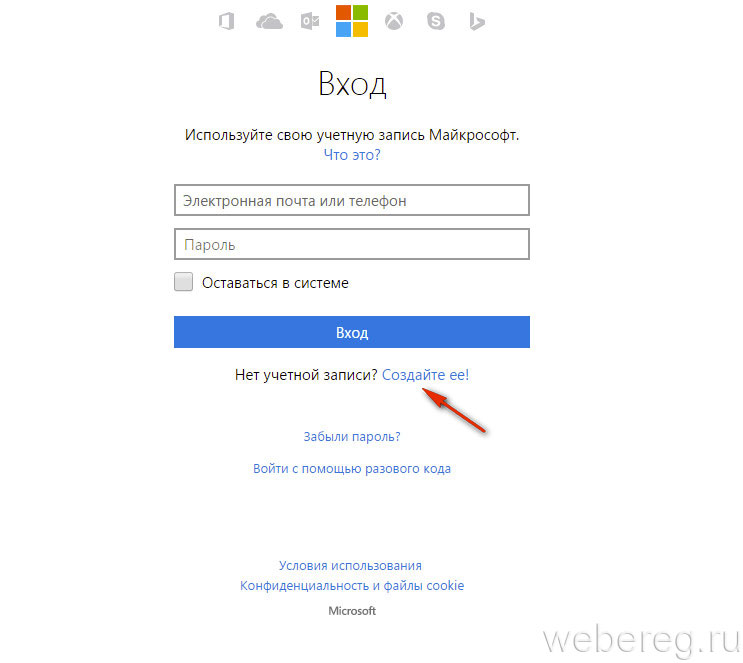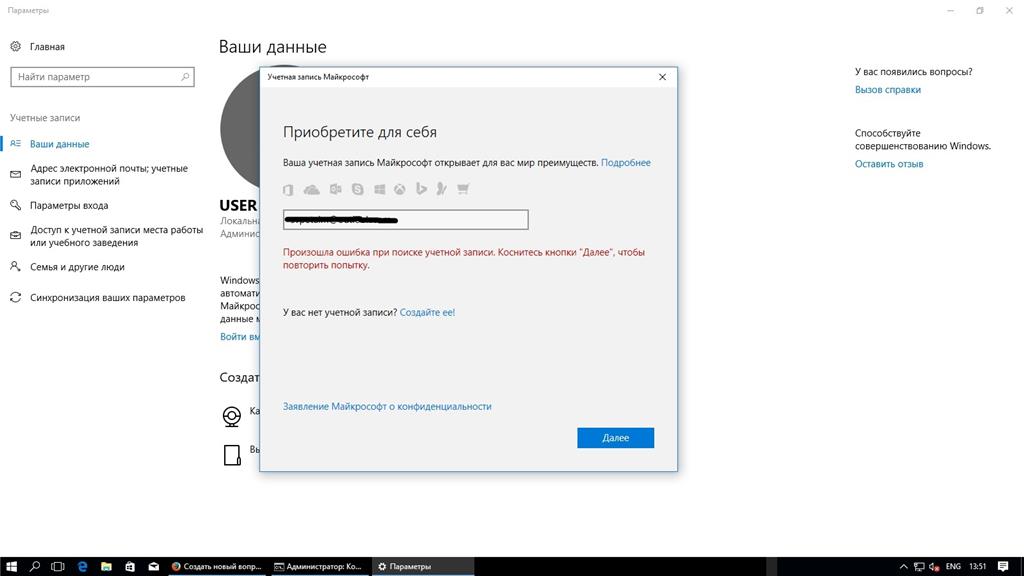Синхронизация контактов Outlook с Windows Phone
Если вы используете Outlook без Exchange, вам потребуется добавить на телефон учетную запись и затем синхронизировать контакты.
Шаг 1. Добавление учетной записи
-
На начальном экране проведите влево для отображения списка приложений, выберите элемент настройки , а затем элемент почта+учетные записи.
-
Выберите Добавить учетную запись и затем Учетная запись Майкрософт (или Windows Live).
-
Введите адрес электронной почты и пароль, а затем выберите Войти.
Шаг 2. Синхронизация контактов
Вариант 1. Только для Outlook 2013 (рекомендуется). Используйте встроенные функции Outlook 2013 для перемещения контактов Outlook в свою учетную запись Майкрософт.
Копирование контактов в учетную запись Майкрософт
-
Откройте Outlook 2013 на компьютере.

-
Выберите элемент Файл, а затем элемент Добавить учетную запись.
-
Выберите пункт Настроить вручную параметры сервера или дополнительные типы серверов и нажмите кнопку Далее.
-
Выберите пунктСлужба, совместимая с Outlook.com или Exchange ActiveSync и нажмите кнопку Далее.
-
Введите свое имя, свой адрес электронной почты и почтовый сервер (m.hotmail.com), а затем нажмите кнопку Далее.
-
Выберите элемент Люди. Для вашей учетной записи Майкрософт отображается новый раздел Контакты.
-
Выберите свои контакты Outlook. Перетащите (или скопируйте) контакты в этот новый раздел учетной записи.
-
Проведите влево на телефоне и выберите элемент настройки, а затем элемент почта+учетные записи.

-
Нажмите и удерживайте элемент Учетная запись Майкрософт (или Windows Live) и выберите Синхронизация во всплывающем меню. Синхронизация может занять несколько минут.
Вариант 2. Только для Outlook 2010 и Outlook 2007 (рекомендуется). Используйте соединитель Microsoft Office Outlook Hotmail Connector, чтобы переместить контакты Outlook в учетную запись.
Установка Outlook Hotmail Connector
-
Если вы используете 32-разрядную версию Office, скачайте Outlook Hotmail Connector (32-разрядная версия). Если вы используете 64-разрядную версию Office, скачайте Outlook Hotmail Connector (64-разрядная версия). (Прямые ссылки: 32-разрядная версия/64-разрядная версия.)

-
Установите Outlook Hotmail Connector.
-
Перейдите в следующий раздел Копирование контактов в учетную запись Майкрософт.
Копирование контактов в учетную запись Майкрософт
После установки соединителя выполните следующие действия с учетом используемой версии Outlook:
Outlook 2010
-
Откройте Outlook 2010 на компьютере.
-
Выберите Файл и затем Добавить учетную запись.
-
Выберите пункт Настроить вручную параметры сервера или дополнительные типы серверов и нажмите кнопку Далее.
-
Выберите «Другой», Microsoft Outlook Hotmail Connector и нажмите кнопку Далее. Введите свое имя, учетную запись Майкрософт и пароль.

-
Щелкните элемент Контакты. Для вашей учетной записи Майкрософт должен появиться новый раздел Контакты.
-
Выберите свои контакты Outlook. Перетащите (или скопируйте) контакты в этот новый раздел учетной записи.
-
Проведите влево на телефоне и выберите элемент настройки, элемент почта+учетные записи, нажмите и удерживайте элемент Учетная запись Майкрософт (или Windows Live) и выберите синхронизация. Это может занять некоторое время. (Если вы еще не добавили свою учетную запись электронной почты в Windows Phone, вернитесь к шагу 2 Добавление учетной записи на телефон.)
Outlook 2007
-
Откройте Outlook 2007 на компьютере.
-
Выберите Outlook Connector и затем Добавить новую учетную запись.

-
-
Закройте программу Outlook.
-
Снова откройте Outlook 2007 на компьютере.
-
Щелкните элемент Контакты. Для вашей учетной записи Майкрософт добавляется раздел Контакты.
-
Выберите свои контакты Outlook. Перетащите (или скопируйте) контакты в этот новый раздел контакты учетной записи Майкрософт.
Проведите влево на телефоне и выберите элемент настройки, элемент почта+учетные записи, нажмите и удерживайте элемент Учетная запись Майкрософт (или Windows Live) и выберите синхронизация. Это может занять некоторое время.
 (Если вы еще не добавили свою учетную запись электронной почты в Windows Phone, вернитесь к шагу 2 Добавление учетной записи на телефон.)
(Если вы еще не добавили свою учетную запись электронной почты в Windows Phone, вернитесь к шагу 2 Добавление учетной записи на телефон.)
Вариант 3. Ручной импорт контактов Outlook в учетную запись Майкрософт
Шаг 1. Экспорт CSV-файл из Outlook
-
Откройте Outlook 2013 на компьютере.
-
Последовательно выберите элементы Файл, Открыть и экспортировать и Импорт/экспорт. Открывается окно «Мастер импорта и экспорта».
-
Выберите Экспорт в файл и нажмите кнопку Далее.
-
Выберите пункт CSV (значения с разделителями) и нажмите кнопку Далее.
-
Выберите пункт Контакты и нажмите кнопку Далее.
-
Нажмите кнопку Обзор.

-
Введите имя файла и выберите расположение для его сохранения, а затем нажмите кнопку ОК.
-
Нажмите кнопку Далее и затем кнопку Готово. Ваши контакты экспортируются в CSV-файл.
-
Выполните инструкции из раздела Импорт CSV-файла Outlook в учетную запись Майкрософт.
Outlook 2010
-
Откройте Outlook 2010 на компьютере.
-
Выберите Файл и затем Параметры.
-
Нажмите кнопку Дополнительно.
-
В области «Экспорт» нажмите кнопку Экспорт. Открывается окно «Мастер импорта и экспорта».
-
Выберите Экспорт в файл и нажмите кнопку Далее.

-
Выберите пункт Значения, разделенные запятыми (Windows) и нажмите кнопку Далее.
-
Выберите пункт Контакты и нажмите кнопку Далее.
-
Нажмите кнопку Обзор. Откроется новое окно.
-
Введите имя файла и выберите расположение для его сохранения, а затем нажмите кнопку ОК.
-
Нажмите кнопку Далее и затем кнопку Готово. Ваши контакты экспортируются в CSV-файл.
-
Выполните инструкции из раздела Импорт CSV-файла Outlook в учетную запись Майкрософт.
Outlook 2007
-
Откройте Outlook 2007 на компьютере.
-
Выберите элемент Файл и затем элемент Импорт и экспорт.
 Откроется мастер импорта и экспорта.
Откроется мастер импорта и экспорта. -
Выберите Экспорт в файл и нажмите кнопку Далее.
-
Выберите пункт Значения, разделенные запятыми (Windows) и нажмите кнопку Далее.
-
В разделе Выберите папку для экспорта выберите элемент Контакты и затем нажмите кнопку Далее.
-
Введите имя файла и выберите расположение для его сохранения, а затем нажмите кнопку Далее.
-
Нажмите кнопку Готово. Ваши контакты экспортируются в CSV-файл.
-
Выполните инструкции из раздела Импорт CSV-файла Outlook в учетную запись Майкрософт.
Поиск людей и контактов — Outlook
Существует несколько способов поиска контактов. В любой папке Outlook можно воспользоваться полем «Поиск людей» на ленте. Вы также можно находить нужные контакты при создании сообщения или приглашения на собрание либо с помощью области «Люди» (прежнее название — папка «Контакты»).
В любой папке Outlook можно воспользоваться полем «Поиск людей» на ленте. Вы также можно находить нужные контакты при создании сообщения или приглашения на собрание либо с помощью области «Люди» (прежнее название — папка «Контакты»).
Поиск контактов с помощью поля «Поиск людей» на ленте
Это самый быстрый и простой способ найти нужного человека в списке контактов. Установите курсор в поле «Поиск людей» и введите несколько букв из его имени или адреса электронной почты. По мере ввода Outlook будет уточнять результат поиска. Например, если ввести букву Н, Outlook покажет совпадение с такими именами, как Николай, Никита и Надежда. После того как вы введете На, список в Outlook сократится до Надежда.
Поиск контактов при создании нового сообщения
При нажатии в окне нового сообщения кнопок «Кому», «Копия» или «СК» открывается адресная книга по умолчанию. Если вы пользуетесь учетной записью Exchange или Microsoft 365, это будет глобальный список адресов вашей организации. Если же вы работаете с учетной записью POP или IMAP, откроется ваша папка «Контакты».
Если вы пользуетесь учетной записью Exchange или Microsoft 365, это будет глобальный список адресов вашей организации. Если же вы работаете с учетной записью POP или IMAP, откроется ваша папка «Контакты».
Если у вас несколько папок контактов или адресных книг, с помощью раскрывающегося меню на кнопке «Адресная книга» можно будет выбрать одну из них. После этого вы увидите упорядоченный по алфавиту (по имени) список.
Для поиска нужного контакта в поле «Поиск» введите часть его имени и нажмите «Найти». Вы можете выбрать переключатель «Другие столбцы» для поиска по другим полям, включая подразделение, телефон и расположение. После того как на экране появится список контактов, дважды щелкните один из них, чтобы добавить его в поле «Кому», либо выделите контакт и затем щелкните «Кому», «Копия» или «СК», чтобы добавить его в соответствующее поле.
Поиск контактов с помощью области «Люди»
-
Выберите Люди в нижней части экрана.

-
Над списком контактов установите курсор в поле Поиск контактов.
Примечание: Поле «Поиск контактов», расположенное над списком контактов, отличается от поля Поиск людей в правом верхнем углу ленты Outlook. В поле «Поиск людей» можно искать контакты только по имени и адресу электронной почты. Поле «Поиск контактов» позволяет искать по номеру телефона, адресу, названию организации и прочим параметрам.
-
Введите имя пользователя или другие сведения, например номер телефона или название организации.
Совет: Данные не обязательно вводить полностью.
 Например, если вы ищете человека по имени Андрей Гладков, вы можете ввести его имя полностью или же только первые три буквы его фамилии («Гла«).
Например, если вы ищете человека по имени Андрей Гладков, вы можете ввести его имя полностью или же только первые три буквы его фамилии («Гла«). -
Результаты поиска отображаются в Outlook в формате визитной карточки — с фотографией контакта, адресом электронной почты, домашним или рабочим адресом и номерами телефонов. Выберите нужного человека в результатах поиска.
Примечание: Outlook уточняет результаты поиска по мере ввода новых символов. Например, если ввести букву «А», Outlook отобразит записи о людях с именами Анна, Артем, Андрей, Алексей и Александра. После того как вы введете «Алек», в результатах поиска останутся только люди с именами Алексей и Александра, а также те, у кого введенные символы содержатся в любом поле, включая название организации, адрес электронной почты и физический адрес.
Ограничение области поиска
Если при поиске полных или частичных сведений получено слишком много результатов, рекомендуем уточнить параметры поиска. Щелкните поле Поиск людей на вкладке Люди, после чего откроется вкладка Средства поиска.
Щелкните поле Поиск людей на вкладке Люди, после чего откроется вкладка Средства поиска.
Совет: Вы также можете открыть вкладку Средства поиска, нажав клавиши CTRL+E.
Существует множество параметров для ограничения области поиска, включая следующие группы параметров на вкладке Средства поиска:
-
Область. Измените папки, в которых нужно выполнить поиск.
-
Уточнение. Находите людей, в контактных данных которых содержатся номера телефонов или другие типы сведений.
-
Параметры. Используйте предыдущие параметры поиска или настройте дополнительные.

В разделе «Контакты» выполните одно из указанных ниже действий.
-
В поле Поиск в папке «Контакты» введите имя пользователя или другие контактные данные.
-
Нажмите клавиши CTRL+У.
Данные не обязательно вводить полностью. Например, введите часть названия организации или номера телефона.
-
В любом из представлений карточки, например Визитная карточка или Адресная карточка, щелкните любую из букв, расположенных в алфавитном порядке рядом с карточками.
-
В любом представлении таблицы, например Список телефонов или По организациям, щелкните заголовок столбца, чтобы отсортировать контакты по критериям, связанным с этим столбцом.
 К примеру, заголовком столбца может быть Полное имя, Должность, Организация и Категории.
К примеру, заголовком столбца может быть Полное имя, Должность, Организация и Категории.
Вы также можете искать контакты из любой папки в Outlook. Выполните указанные ниже действия.
-
На вкладке Главная в группе Найти введите имя контакта в поле Найти контакт.
Можно ввести неполное имя, например «Полин», имя или фамилию, а также адрес электронной почты, отображаемое имя или название организации.
Ограничение области поиска
При щелчке в поле Поиск в папке «Контакты» появляется вкладка Средства поиска. Команды поиска позволяют уточнить результаты, чтобы найти именно нужный контакт.
-
Область Изменение папок Outlook, которые включены в поиск.

-
Уточнить Поиск элементов на основе категорий или только записи с номерами телефонов, адресами или полями контактов, которые вы выбрали.
-
Параметры Просмотр и повторное использование предыдущих результатов поиска или измерение параметров расширенного поиска.
Поиск в почтовом ящике
Вы также можете искать контакты из любой папки почтового ящика.
-
На вкладке Главная в группе Найти введите искомое имя человека в поле Найти контакт.
Можно ввести неполное имя, имя или фамилию, адрес электронной почты, отображаемое имя или название организации.
Подробнее о своей учетной записи
Обнаруживаемость в Microsoft Teams
Какие сведения видны другим людям в Teams?
-
Данные, которые вы используете для входа во время установки (номер телефона и адрес электронной почты), будут видны только пользователям, у которых уже есть ваш номер телефона и адрес электронной почты в контактах устройства и которые предоставили разрешение на синхронизацию контактов и поиск друзей в Teams.
 Номер телефона и адрес электронной почты будут видны только вам при просмотре собственного профиля.
Номер телефона и адрес электронной почты будут видны только вам при просмотре собственного профиля. -
При переустановке пользователям необходимо снова входить в Teams. Если вы входите с помощью другого псевдонима одной и той же учетной записи Майкрософт, сведения (номер телефона и адрес электронной почты) будут добавлены в профиль Teams.
-
Teams использует сведения об удостоверениях из вашей учетной записи Майкрософт для хранения данных и связи со службами Майкрософт, и этот идентификатор учетной записи может быть виден тем, с кто общается в Teams. Ваша учетная запись Майкрософт — это та же учетная запись, которая используется для входов в другие службы Майкрософт, такие как Skype и Outlook. Подробнее о вашей учетной записи Майкрософт.
Как другие люди могут найти меня в Teams?
-
По умолчанию другие люди могут искать вас в Teams по номеру телефона или электронной почте.
 Узнайте больше о том, как другие люди могут найти вас в Teams для вашей личной жизни.
Узнайте больше о том, как другие люди могут найти вас в Teams для вашей личной жизни. -
Если кто-то сохранил ваш номер телефона или адрес электронной почты в контактах и присоединился к Teams, он увидит, что вы в Teams.
-
Если вы находитесь в групповом чате, другие участники смогут видеть вас в группе. Они могут запросить новый чат с вами через группу. Когда вы примете приглашение в чат, ваши данные (номер телефона или адрес электронной почты) не будут им видны.
Могут ли несовершеннолетние использовать Teams?
-
Когда ребенок создает учетную запись Майкрософт, для разрешения на создание учетной записи и последующего использования продуктов и служб Майкрософт при ее использовании требуется согласие родителей.

-
Авторизованный дополнительный пользователь, который присоединился к Teams, будет использовать для поиска других пользователей только те, кто знает номер телефона и (или) адрес электронной почты, связанный с учетной записью Майкрософт этого пользователя.
-
Номер телефона и (или) адрес электронной почты, по которых можно искать несовершеннолетним, видны только при просмотре собственного профиля.
Как удалить профиль Teams или сделать себя недоступным для других пользователей?
В настоящее время удаление профиля Teams в приложении не поддерживается. Вы можете перейти в свою учетную запись, чтобы удалить все сведения вокруг профиля, и эти же сведения мгновенно отразятся в приложении.
Что произойдет, если удалить номер телефона или адрес электронной почты из учетной Accounts.
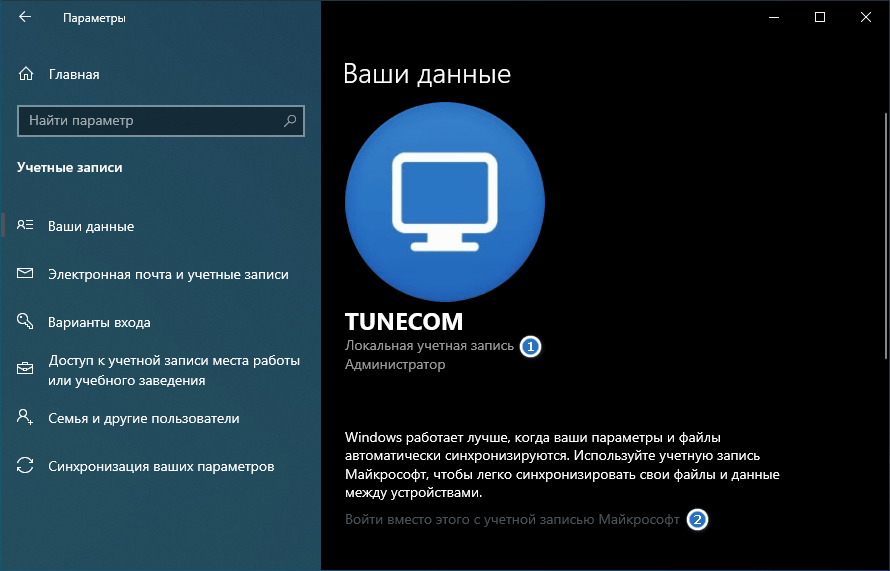 Microsoft.com?
Microsoft.com?
При удалении из учетной записи электронной почты или номера телефона они будут немедленно удалены из профиля Teams. В результате пользователи не смогут искать вас по номеру телефона или электронной почте.
Что произойдет, если добавить адрес электронной почты или телефон в учетную запись Майкрософт?
Если вы добавите новый адрес электронной почты и номер телефона, ваш профиль Teams не будет обновлен. Эта функция пока не поддерживается в Teams.
Как изменить имя или фотографию?
Вы можете изменить свое имя и фотографию на странице профиля. При этом сведения о вашей учетной записи Майкрософт будут обновлены. Узнайте больше о редактировании профиля Teams.
При этом сведения о вашей учетной записи Майкрософт будут обновлены. Узнайте больше о редактировании профиля Teams.
Узнайте больше о Teams для своей личной жизниили начните процесс создания учетной записи прямо сейчас.
Свяжитесь с нами
Для получения дополнительной помощи обратитесь в службу поддержки или задайте вопрос в сообществе Microsoft Teams.
Справка по приложению «Люди»
Примечание: С 29 января 2021 г. приложение «Люди» больше не будет запускаться напрямую (например, через меню «Пуск» или поиск) в Windows 10. Вы по-прежнему сможете запускать его с помощью значков «Люди» в Почте, Календаре и других приложениях.
Приложение «Люди» — это ваша адресная книга. Вы можете добавлять контакты и общаться с друзьями и родными. Приложения «Люди», «Почта» и «Календарь» работают вместе так, чтобы вы могли легко отправить сообщение по электронной почте важным для вас людям или назначить с ними встречу. Удаление контактов.
Начало работы
При запуске приложения «Люди» в первый раз:
-
Выберите Начало работы.
-
Вам будет предложено разрешить приложению «Люди» доступ к вашей электронной почте и календарю.
-
Если вы уже добавили свою учетную запись Майкрософт на компьютере с Windows 10, приложение автоматически импортирует контакты из этой учетной записи.
 Вы также можете выбрать пункт Импорт контактов, чтобы добавить другую учетную запись, например Outlook, Exchange, Google и iCloud.
Вы также можете выбрать пункт Импорт контактов, чтобы добавить другую учетную запись, например Outlook, Exchange, Google и iCloud. -
Когда вы закончите, выберите Готово к работе.
После этого можно добавить дополнительные учетные записи в любой момент:
-
Выберите «Люди», а затем кнопку «Начните».
-
Выберите Параметры .
-
Выберите Добавить учетную запись , а затем выберите тип учетной записи, которую нужно добавить, и следуйте инструкциям.
Если вы больше не требуется, чтобы данные учетной записи импортировались в приложение «Люди», ее можно удалить.
-
Выберите кнопку «Начните» и выберите «Параметры».
-
Выберите «Учетные записи>электронные & учетные записи.
-
Выберите учетную запись электронной почты для удаления.
-
Выберите Управление.
-
Выберите Удалить учетную запись с этого устройства и следуйте инструкциям на экране.
Все о контактах
Приложение «Люди» используется для синхронизации всех контактов на устройстве. Вы можете импортировать контакты из различных служб, включая Outlook, Exchange, Gmail и iCloud.
Вы можете импортировать контакты из различных служб, включая Outlook, Exchange, Gmail и iCloud.
Импорт контактов
-
Нажмите кнопку Пуск, а затем выберите Люди .
-
Выберите Параметры .
-
Нажмите Добавить учетную запись, выберите тип учетной записи, которую нужно добавить, и следуйте указаниям на экране, чтобы импортировать контакты.
Добавление контактов по одному
-
Нажмите кнопку Пуск, а затем выберите Люди .
-
Нажмите кнопку Создать контакт .

-
При отображении запроса выберите, какую учетную запись необходимо использовать для сохранения контактов. Если вы создали нескольких учетных записей электронной почты в приложении «Почта», приложение «Люди» спросит, в какую учетную запись необходимо добавить новый контакт.
-
Заполнение формы «Создать контакт».
-
Нажмите кнопку Сохранить.
Добавление контакта из почты
Если вы используете приложение «Почта», можно сохранить контакт из почты в приложении «Люди».
-
Выберите «Начните», а затем выберите «Почта».

-
Выберите сообщение. Выберите имя отправителя сообщения или любого из получателей.
-
Выберите «Сохранить».
-
Если вы создали нескольких учетных записей электронной почты в приложении «Почта», приложение «Люди» спросит, в какую учетную запись необходимо добавить новый контакт. Выберите учетную запись.
-
Добавьте любые дополнительные сведения, а затем нажмите Сохранить.
Из приложения «Люди» и импортированных учетных записей можно удалять контакты. При удалении контакта он удаляется из импортированной учетной записи и приложения «Люди».
Примечание. Приложение «Люди» не может удалять контакты в Skype.
-
Нажмите кнопку Пуск, а затем выберите Люди .
-
В поле поиска введите имя контакта, который хотите удалить. По мере ввода вы увидите список контактов. Выберите контакт, который требуется удалить.
-
Выберите значок корзины , а затем выберите Удалить.
или
-
Нажмите кнопку Пуск, а затем выберите Люди .
-
В поле поиска введите имя контакта, который хотите удалить. По мере ввода вы увидите список контактов.
 Выберите контакт, который требуется удалить.
Выберите контакт, который требуется удалить. -
Нажмите и удерживайте (или щелкните правой кнопкой мыши) контакт, выберите «Удалить» и следуйте указаниям на экране.
Когда вы закрепляете пользователя на начальном экране, там появляется плитка с изображением его профиля. Коснитесь этой плитки или щелкните по ней, чтобы быстро увидеть контактные данные этого пользователя.
-
Нажмите кнопку Пуск, а затем выберите Люди .
-
Выберите человека из списка контактов, к которому необходимо быстро получить доступ.
-
Нажмите и удерживайте (или щелкните правой кнопкой мыши) контакт, а затем выберите пункт Закрепить на начальном экране.

-
В отобразившемся окне нажмите Да.
Вы можете редактировать контакты, если их данные изменились.
Примечание. Если контакт связан, будет необходимо выбрать, какой контакт требуется изменить.
-
Нажмите кнопку Пуск, а затем выберите Люди .
-
В поле поиска введите имя контакта, данные которого нужно изменить. По мере ввода вы увидите список контактов. Выберите необходимый контакт.
-
Выберите Изменить, а затем — Добавить.
-
Внесите необходимые изменения и нажмите кнопку Сохранить.

Вы можете добавлять или изменять фотографию для контакта в списке контактов.
-
Нажмите кнопку Пуск, а затем выберите Люди .
-
В поле поиска введите имя контакта, для которого требуется добавить или изменить фотографию. По мере ввода вы увидите список контактов. Выберите необходимый контакт.
-
Нажмите кнопку Изменить .
-
Выберите Добавить фотографию, если у контакта нет фотографии. Выберите фотографию контакта, если таковая имеется.
-
Выберите фотографию на своем устройстве.
 Затем в появившемся диалоговом окне обрежьте фотографию соответствующим образом. По завершении нажмите кнопку Готово.
Затем в появившемся диалоговом окне обрежьте фотографию соответствующим образом. По завершении нажмите кнопку Готово.
Повторяющиеся контакты можно объединять. Таким образом все сведения контактов будут объединены в один контакт и ничего не будет удалено.
-
Нажмите кнопку Пуск, а затем выберите Люди .
-
В поле поиска введите имя контакта, данные которого нужно объединить. По мере ввода вы увидите список контактов. Выберите нужный контакт.
-
Выберите Найти контакт для объединения.
-
В поле поиска введите имя контакта, данные которого нужно объединить с данными того контакта, который вы выбрали.
 По мере ввода вы увидите список контактов. Выберите контакт, который требуется объединить с контактом, который вы выбрали.
По мере ввода вы увидите список контактов. Выберите контакт, который требуется объединить с контактом, который вы выбрали.
В приложении «Люди» можно отправлять контакты пользователям и в приложения.
-
Нажмите кнопку Пуск, а затем выберите Люди .
-
В поле поиска введите имя контакта, данными которого вы хотите поделиться. По мере ввода вы увидите список контактов. Выберите необходимый контакт.
-
В правом верхнем углу выберите Поделиться .
-
Выберите Поделиться контактом.

-
Выберите пользователя, с которым вы хотите поделиться контактом, и следуйте инструкциям, чтобы отправить контакт по электронной почте. Либо выберите приложение, в которое требуется отправить контакт, и следуйте инструкциям.
Можно выбрать контакт и адрес электронной почты, на который требуется отправить контакт. Для отправки электронной почты в приложении «Люди» используется почтовый клиент по умолчанию.
-
Нажмите кнопку Пуск, а затем выберите Люди .
-
В поле поиска введите имя контакта, который требуется отправить по электронной почте. По мере ввода вы увидите список контактов.
 Выберите нужный контакт.
Выберите нужный контакт. -
Выберите Электронная почта.
Можно просматривать информацию, которой вы обмениваетесь с контактом в настоящее время или обменивались в прошлом.
-
Нажмите кнопку Пуск, а затем выберите Люди .
-
В поле поиска введите имя контакта, беседу с которым вы хотите просмотреть. По мере ввода вы увидите список контактов. Выберите нужный контакт.
-
В разделе Беседы вы увидите последние сообщения электронной почты и другие разговоры. Выберите любой из них, чтобы открыть.

Если вы используете Microsoft 365 или Microsoft Exchange, то для контактов, относящихся к вашей организации, будет отображаться организационная диаграмма.
-
Нажмите кнопку Пуск, а затем выберите Люди .
-
В поле поиска введите имя контакта, организационную диаграмму которого требуется просмотреть. По мере ввода вы увидите список контактов. Выберите нужный контакт.
-
В разделе Организационная диаграмма выберите Дополнительно, чтобы просмотреть организационную диаграмму для контакта.
По умолчанию в списке контактов отображаются все контакты из добавленных учетных записей. Но вы можете настроить отображение контактов только из определенных учетных записей.
Но вы можете настроить отображение контактов только из определенных учетных записей.
-
Нажмите кнопку Пуск, а затем выберите Люди .
-
Выберите Фильтровать контакты.
-
Используйте флажки, чтобы выбрать учетные записи, контакты которых должны отображаться в вашем списке контактов. По завершении нажмите кнопку Готово.
Создайте группу контактов или список рассылки в Outlook, Outlook.com или другой учетной записи электронной почты, чтобы отправить электронное сообщение многим пользователям одновременно без добавления имени каждого контакта в строки «Кому», «Копия» или «Скрытая копия». Чтобы узнать, как сделать это в Outlook для ПК, прочитайте статью «Создание группы контактов или списка рассылки в Outlook для ПК».
Чтобы узнать, как сделать это в Outlook для ПК, прочитайте статью «Создание группы контактов или списка рассылки в Outlook для ПК».
Экспортировать контакты напрямую из приложения «Люди» нельзя, однако можно экспортировать контакты из учетной записи электронной почты, а затем импортировать их в другую учетную запись электронной почты, которая связана с приложением «Люди», чтобы эти контакты отобразились в приложении «Люди». Чтобы узнать, как экспортировать контакты из различных поставщиков электронной почты в учетную запись Outlook.com, прочитайте статью «Импорт контактов в Outlook.com.»
Люди на панели задач
Если у вас на панели задач есть элемент «Люди» , вы можете быстро перейти к разговору с наиболее частыми собеседниками с помощью панели задач на устройстве с Windows 10.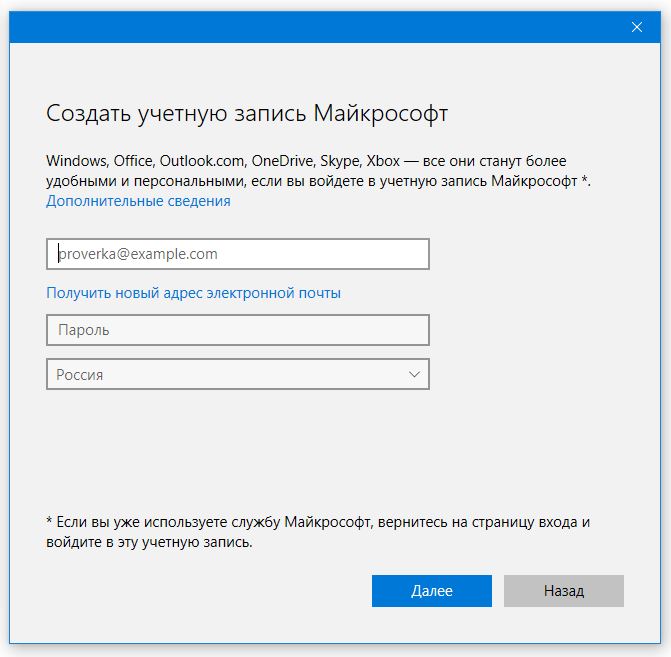 Закрепив самые частые контакты на панели задач, вы можете отправить им сообщение электронной почты, позвонить или написать в Skype, выполнив всего несколько щелчков мыши.
Закрепив самые частые контакты на панели задач, вы можете отправить им сообщение электронной почты, позвонить или написать в Skype, выполнив всего несколько щелчков мыши.
Чтобы начать работу, выберите Люди на панели задач.
Примечание: Если элемент Люди не отображается на панели задач, выполните нажатие и удерживание на панели задач (или щелкните по ней правой кнопкой мыши) и проверьте, стоит ли флажок рядом с пунктом Показывать элемент «Люди» на панели задач. Если это не так, установите флажок Показывать элемент «Люди» на панели задач.
Закрепление контакта
-
Выберите «Люди» на панели задач.
-
Выберите один из ваших контактов или выберите Найти и закрепить контакты, чтобы просмотреть все контакты.

-
После того как вы выберете контакт, он отобразится на панели задач рядом с вкладкой Люди.
Примечание: На панели задач отображаются только первые три закрепленных контакта. Все контакты, закрепленные после этого, отображаются в разделе Больше закрепленных контактов при выборе вкладки Люди на панели задач.
Открепление контакта
Нажмите и удерживайте контакт (или щелкните его правой кнопкой мыши), а затем выберите Открепить от панели задач .
Чтобы изменить порядок контактов на панели задач, выберите контакт и перетащите его в нужное место.
При наличии более трех закрепленных контактов их можно переместить с панели задач в приложение «Люди» в раздел Другие закрепленные контакты или из приложения «Люди» на панель задач.
После закрепления контактов вы можете позвонить или отправить сообщение кому-нибудь в Skype непосредственно с панели задач.
Примечание: Чтобы вы могли позвонить закрепленному на панели задач контакту или отправить ему сообщение, у этого контакта должна быть учетная запись Skype.
Чтобы позвонить кому-нибудь в Skype, выполните следующие действия
-
Выберите закрепленный на панели задач контакт или выберите Люди, а затем выберите контакт.
-
Выберите Skype.
-
Чтобы позвонить, выберите Голосовой звонок.
 Чтобы начать видеовызов, выберите Видеовызов . (Чтобы начать видеовызов, у вас и у пользователя, которому вы звоните, должна быть веб-камера.)
Чтобы начать видеовызов, выберите Видеовызов . (Чтобы начать видеовызов, у вас и у пользователя, которому вы звоните, должна быть веб-камера.)
Чтобы отправить кому-нибудь сообщение в Skype, выполните следующие действия.
-
Выберите закрепленный на панели задач контакт или выберите Люди, а затем выберите контакт.
-
Выберите Skype.
-
Введите текст сообщения, а затем выберите Отправить.
-
Выберите закрепленный на панели задач контакт или выберите Люди, а затем выберите контакт.

-
Выберите Почта.
-
В нижней части окна выберите пункт Новое сообщение.
-
Введите адрес электронной почты, а затем Отправить по завершении.
Когда вы впервые откроете приложение Люди на панели задач и выберете раздел Приложения, вы увидите плитки для приложений «Почта», Skype и «Люди».
Импорт контактов из других приложений.
-
Выберите Люди > Приложения, а затем выберите Скачать другие приложения в Microsoft Store.

-
Выберите приложение в списке и на странице его описания выберите Получить.
-
После установки приложения выберите Люди > Приложения и выберите приложение, чтобы импортировать контакты.
Примечание: Чтобы импортировать контакты из приложения, которое вы добавили в Люди, необходимо войти в учетную запись этого приложения.
Приложение «Люди» — это одновременно адресная книга и приложение для социальных сетей. Вы можете добавлять контакты и общаться с друзьями и родными по Skype — все в одном приложении.
Приложения «Люди», «Почта» и «Календарь» работают совместно. Поэтому, когда вы создаете сообщение в приложении «Почта», оно находит электронный адрес контакта в приложении «Люди» (где и хранятся контактные данные).
Примечание: Приложение «Люди » для Windows 8/8.1 больше не поддерживает интеграцию с сетями Facebook и Sina Weibo из-за изменений программного обеспечения для подключения к обеим службам. Это означает, что приложение «Люди» больше не сможет получить доступ к информации из Facebook или Sina Weibo и отправить ее в эти службы.
Все о контактах
Импорт контактов
-
На начальном экране выберите элемент Люди.
-
Проведите пальцем от правого края экрана и нажмите кнопку Параметры.
(Если вы используете мышь, найдите правый нижний угол экрана, переместите указатель мыши вверх и нажмите кнопку «Параметры».) -
Выберите элемент Учетные записи.
-
Нажмите Добавить учетную запись, выберите тип учетной записи, которую нужно добавить, и следуйте указаниям на экране.
Примечание: С 30 января 2013 года Google перестает поддерживать новые подключения EAS (Exchange ActiveSync) в некоторых случаях. Порядок добавления контактов в приложение «Люди» может измениться.
Добавление контактов по одному
-
На начальном экране выберите элемент Люди.
-
Выполните прокрутку от нижнего края экрана к центру, чтобы открыть команды приложения.
(Если вы используете мышь, щелкните правой кнопкой мыши в приложении.) -
Нажмите Создать контакт.
-
Введите нужные сведения для этого контакта, а затем нажмите кнопку «Сохранить».
Для одновременного добавления нескольких контактов можно импортировать их в одну из учетных записей, которые вы уже добавили в приложение «Люди», и они появятся в этом приложении при следующей синхронизации.
Добавление контакта из почты
-
На начальном экране коснитесь элемента Почта или щелкните его.
-
Коснитесь сообщения или щелкните его, затем выберите имя отправителя или любого из получателей.
-
Нажмите Добавить контакт.
-
Введите дополнительную информацию (если возможно), а затем нажмите кнопку «Сохранить» .
-
На начальном экране выберите элемент Люди.
-
В поле поиска введите имя контакта, данные которого нужно изменить. Выберите нужный контакт из списка, который будет отображаться по мере ввода.
-
Выполните прокрутку от нижнего края экрана к центру, чтобы открыть команды приложения.
(Если вы используете мышь, щелкните правой кнопкой мыши в приложении.) -
Нажмите Изменить, внесите необходимые изменения, а затем нажмите кнопку «Сохранить» на экране.
Из приложения «Люди» можно удалять только Outlook.com контактов Outlook или контактов Outlook. Если вы подключили другие социальные сети, например LinkedIn или Twitter, откройте соответствующее приложение или веб-сайт, чтобы удалить ненужные контакты.
-
На начальном экране выберите элемент Люди.
-
В поле поиска введите имя контакта, данные которого нужно удалить. Выберите нужный контакт из списка, который будет отображаться по мере ввода.
-
Выберите контакт.
-
Выполните прокрутку от нижнего края экрана к центру, чтобы открыть команды приложения.
(Если вы используете мышь, щелкните правой кнопкой мыши в приложении.) -
Выберите команду Удалить.
Вы можете изменить фотографию для контакта в списке. Для этого выполните следующие действия.
-
На начальном экране выберите элемент Люди.
-
Введите имя контакта в поле поиска. Выберите нужный контакт из списка, который будет отображаться по мере ввода.
-
Нажмите или щелкните фотографию контакта (если фотография отсутствует — место, где она должна быть), выберите элемент Изменить фотографию, выберите фотографию и нажмите Открыть.
Вот несколько способов быстро найти человека в списке контактов:
Поиск
-
На начальном экране выберите элемент Люди.
-
Введите имя контакта в поле поиска. Выберите нужный контакт из списка, который будет отображаться по мере ввода.
Быстрый переход к букве алфавита
-
На начальном экране выберите элемент Люди.
-
Выберите букву алфавита, на которую начинается имя нужного человека.
По умолчанию в списке контактов отображаются все контакты из добавленных вами учетных записей. Но вы можете настроить отображение контактов только из определенных учетных записей. Люди, с которыми вы знакомы по другим сетям, будут скрыты, но при этом контакты из нескольких сетей будут по-прежнему отображаться. Кроме того, избранные контакты будут видны всегда (независимо от выбранных вами учетных записей), а в результатах поиска будут доступны все контакты.
Изменение видимых контактов
-
На начальном экране выберите элемент Люди.
-
Проведите пальцем от правого края экрана и нажмите кнопку Параметры.
(Если вы используете мышь, найдите правый нижний угол экрана, переместите указатель мыши вверх и нажмите кнопку «Параметры».) -
Нажмите Параметры.
-
В разделе Показывать только эти контакты снимите флажки напротив сетей, которые нужно скрыть. Чтобы снова увидеть контакты из этих сетей, установите соответствующие флажки.
Когда вы закрепляете пользователя на начальном экране, там появляется плитка с изображением его профиля. Нажмите эту плитку, чтобы получить его контактные данные. Затем вы можете быстро отправить контакту текстовое сообщение или письмо, позвонить ему, поговорить с ним в чате или сделать видеозвонок по Skype.
-
На начальном экране выберите элемент Люди.
-
Выберите контакт, чтобы быстро к нему перейти.
-
Выполните прокрутку от нижнего края экрана к центру, чтобы открыть команды приложения.
(Если вы используете мышь, щелкните правой кнопкой мыши в приложении.) -
Нажмите Закрепить на начальном экране, при необходимости введите псевдоним, а затем нажмите Закрепить на начальном экране.
Добавление в избранное
Избранным контактом может быть кто угодно — мама, начальник, коллега или лучший друг. Добавив контакт в избранное, вы увидите его на домашней странице приложения «Люди» и сможете написать ему письмо, позвонить или отправить сообщение, просто нажав изображение этого контакта.
-
На начальном экране выберите элемент Люди.
-
Нажмите плитку со звездочкой.
-
Выберите нужный контакт и коснитесь элемента Добавить или щелкните его.
Удаление из избранного
-
На начальном экране выберите элемент Люди.
-
Коснитесь контакта, который нужно удалить из избранного, или щелкните его.
-
Коснитесь элемента Избранное или щелкните его. Когда вы вернетесь на домашнюю страницу приложения «Люди», этот контакт больше не будет отображаться в списке избранного.
При этом учетная запись удаляется из области «Люди», но контакты из исходной учетной записи не удаляются. Они будут доступны при входе в эту учетную запись напрямую.
-
На начальном экране выберите элемент Люди.
-
Проведите пальцем от правого края экрана и нажмите кнопку Параметры.
(Если вы используете мышь, найдите правый нижний угол экрана, переместите указатель мыши вверх и нажмите кнопку «Параметры».) -
Выберите элемент Учетные записи.
-
Выберите учетную запись для удаления.
-
Выберите одно из следующих действий: Удалить учетную запись, Удалить все учетные записи или Управление этой учетной записью через Интернет.
Примечание: При удалении учетной записи Майкрософт (учетной записи, которая используется для входа в Windows) будут удалены все учетные записи из приложений «Люди», «Почта», «Календарь» и «Сообщения». Можно скрыть эти контакты, а не удалять учетную запись.
Уведомления и новости из социальных сетей
Все компьютеры с Windows RT 8.1 и Windows 8.1 устанавливаются вместе со Skype, и вы можете легко связаться с кем-либо в Skype из приложения «Люди». Для этого выполните следующие действия.
-
На начальном экране выберите элемент Люди.
-
Введите имя контакта Skype (если вы подключили Skype и вошли с помощью учетной записи Майкрософт, контакты Messenger должны автоматически добавиться в список контактов). Выберите нужный контакт из списка, который будет отображаться по мере ввода.
-
Затем выберите способ связи с контактом (отправить сообщение, позвонить или сделать видеозвонок).
Вы можете опубликовать собственные обновления в приложении «Люди». Кроме того, вы можете делиться в социальных сетях ссылками, фотографиями и сообщениями из других приложений и веб-сайтов. Вот как создать твит:
-
На начальном экране выберите элемент Люди.
-
Выберите элемент Я.
-
В окнах«Новые возможности» выберите социальную сеть, впишите сообщение, а затем нажмите кнопку «Отправить» , чтобы опубликовать ее на стене.
С помощью приложения «Люди» следите за новыми и близкими. Подключив свои учетные записи, например Twitter и LinkedIn, вы сможете просматривать все свежие новости, твиты и фотографии в одном приложении. Вы можете сделать ретвит, не открывая другое приложение.
-
На начальном экране выберите элемент Люди.
-
Выберите элемент Что нового.
-
Вы увидите последние обновления и твиты, которые можно прокомментировать, отметить как понравившиеся или ретвитнуть.
Примечание: С мая 2016 года новости из Twitter и LinkedIn больше не доступны.
-
На начальном экране выберите элемент Люди.
-
Выберите элемент Что нового.
-
Нажмите или щелкните стрелку рядом с кнопкой «Что нового», а затем выберите сеть, которую вы хотите увидеть.
Примечание: С мая 2016 года новости из Twitter и LinkedIn больше не доступны.
Закрепить людей на ленте «Начните», чтобы их фотографии и новые обновления были обновлены, не открывая приложение. Кроме того, это удобный и быстрый способ отправлять контактам письма, начинать с ними чат и делать многое другое.
Для этого выполните следующие действия.
-
На начальном экране выберите элемент Люди.
-
В поле поиска введите имя контакта, который хотите закрепить. Выберите нужный контакт из списка, который будет отображаться по мере ввода.
-
Выполните прокрутку от нижнего края экрана к центру, чтобы открыть команды приложения.
(Если вы используете мышь, щелкните правой кнопкой мыши в приложении.) -
Нажмите Закрепить на начальном экране, при необходимости введите псевдоним, а затем нажмите Закрепить на начальном экране.
Примечание: С мая 2016 года новости из Twitter больше не отображаются на плитках, закрепленных на начальном экране.
Сочетания клавиш для приложения «Люди»
В таблице иже приведены сочетания клавиш для работы с приложением «Люди».
|
Клавиши |
Действие |
|---|---|
|
Домашняя страница |
Переход в начало списка контактов |
|
PAGE DOWN |
Переход вперед по списку контактов |
|
PAGE UP |
Переход назад по списку контактов |
|
END |
Переход в конец списка контактов |
Outlook для iOS и Android — часто задаваемые вопросы
Здесь также можно ознакомиться с вопросами и ответами об Outlook для iOS и Android.
Чтобы в приложении можно было обмениваться сообщениями с агентами службы поддержки, откройте Outlook Mobile и перейдите в раздел Параметры > Справка и обратная связь > Обратиться в службу поддержки. Дополнительные сведения см. в статье Справка по Outlook Mobile в приложении.
Совет: Нажмите здесь, чтобы получить ответы на часто задаваемые вопросы о возможностях Outlook Mobile, таких как Параметры, Сортировка почты, Уведомления и звуки и Ведение календаря.
Где можно скачать приложение Outlook Mobile?
Откройте магазин Google Play (Android) или App Store (iOS) и найдите приложение по запросу Microsoft Outlook. Коснитесь кнопки «Установить».
Если вы читаете эту статью на мобильном устройстве, перейдите по одной из ссылок ниже.
Примечание: Если ваше мобильное устройство не совместимо с приложением Outlook Mobile, вы можете настроить электронную почту с помощью встроенного приложения.
Как определить своего поставщика электронной почты?
|
Тип учетной записи |
Описание |
|---|---|
|
Outlook.com |
Учетные записи электронной почты с адресами, заканчивающимися на @outlook.com, @hotmail.com, @msn.com и @live.com, а также личные домены, размещенные в службе Outlook.com, или международные домены, такие как @outlook.co.uk. |
|
Gmail |
Почтовая служба Google. Параметры сервера Gmail см. в статье Начало работы с протоколами IMAP и POP3. |
|
Yahoo! Mail |
Почтовая служба Yahoo!. Параметры сервера Yahoo! см. в статье Параметры сервера IMAP для Yahoo! Mail или параметры сервера POP для Yahoo! Mail. |
|
iCloud |
Почтовая служба Apple. Служба iCloud не поддерживает протокол POP. См. статью Параметры почтового сервера для клиентов iCloud. |
|
Microsoft 365 |
Учетная запись, которую вы получили в своей организации или учебном заведении и которая размещена в среде Microsoft 365 для бизнеса. Адреса электронной почты таких учетных записей могут заканчиваться на @ваш_домен.onmicrosoft.com, @ваш_домен.com, @ваше_учебное_заведение.edu и т. д. Вы можете уточнить адрес своей учетной записи электронной почты у администратора. Параметры учетных записей IMAP и POP. |
|
Учетная запись Exchange |
Учетная запись, которую вы получили в своей организации или учебном заведении и которая размещена в среде Exchange. Это личные домены в Exchange, адреса которых могут заканчиваться на @ваш_домен.com или @ваше_учебное_заведение.edu. Если в вашей организации используется Outlook Web App или Outlook в Интернете, вы можете попытаться узнать параметры своего сервера в Параметрах учетной записи POP и IMAP. Если у вас возникли вопросы, обратитесь к администратору своей учетной записи. |
|
POP или IMAP |
IMAP и POP — это протоколы электронной почты, которые используются для скачивания почты на устройство. При использовании обоих протоколов синхронизируется только электронная почта. Календарь и контакты синхронизироваться не будут. Если вы не знаете, какой протокол лучше использовать (POP или IMAP), проконсультируйтесь со своим поставщиком услуг электронной почты или администратором. Поищите соответствующие параметры сервера на веб-сайте поставщика или позвоните ему, либо воспользуйтесь этим удобным руководством. |
Как определить тип своей учетной записи электронной почты?
Не знаете тип своей учетной записи? Обратитесь к своему поставщику электронной почты. Либо, если учетная запись электронной почты, которую вы пытаетесь добавить в свое устройство, уже настроена на ПК или компьютере Mac с помощью Outlook, попробуйте выполнить описанные ниже инструкции.
-
На ПК или компьютере Mac, на котором установлено приложение Outlook, запустите Outlook и выберите Файл > Сведения > Параметры учетной записи.
-
В диалоговом окне Настройка учетной записи просмотрите сведения о типе учетной записи в столбце Тип.
Где найти параметры почтового сервера?
Параметры почтовых серверов самых распространенных поставщиков можно легко найти в Интернете. Ваш поставщик услуг электронной почты или услуг хостинга мог подготовить для вас эти сведения. В противном случае вам потребуется связаться с ним и уточнить эти параметры, чтобы настроить электронную почту на мобильном устройстве.
В инструкциях из статьи Параметры сервера, которые нужно узнать у поставщика услуг электронной почты объясняется, что именно нужно узнать у поставщика.
Параметры сервера Microsoft 365 для бизнеса
-
Параметры сервера входящей почты: outlook.office365.com.
-
Параметры сервера исходящей почты (SMTP): smtp.office365.com.
-
Исходящий порт (SMTP): 587.
Параметры сервера для Outlook.com
-
Для параметров входящей почты используйте сервер eas.outlook.com
.Примечание: Для учетных записей IMAP или POP на Outlook.com
используйте сервер imap-mail.outlook.com для IMAP и pop-mail.outlook.com для POP. -
Для параметров исходящей почты (SMTP) используйте smtp-mail.outlook.com.
-
Входящий порт993 для IMAP или995 для POP.
Как изменить пароль?
Пароль электронной почты нельзя изменить из почтового приложения. Чтобы это сделать, войдите в учетную запись электронной почты в браузере. Пароль можно будет изменить после того, как вы выполните вход. Скорее всего, команда для изменения пароля есть в параметрах учетной записи или профиля.
-
Войдите в свою учетную запись электронной почты в браузере.
Примечание: Например, если вы пользуетесь учетной записью @hotmail.com, зайдите на страницу outlook.com.
-
Просмотрите параметры профиля или учетной записи.
-
Измените пароль.
-
Приложение Outlook Mobile обнаружит изменение, и вам будет предложено повторно войти с новым паролем.
Примечание: Если у вас возникнут проблемы с обновлением учетной записи, вы можете удалить ее и снова добавить.
При изменении пароля для почтовой учетной записи, которая также является учетной записью Майкрософт, может потребоваться заново войти в другие приложения и веб-сайты Майкрософт.
Можно ли добавить учетную запись POP в Outlook?
В настоящее время мы не поддерживаем учетные записи POP, однако существует обходной путь: вы можете добавить учетную запись POP в учетную запись Outlook.com, а затем настроить учетную запись Outlook.com в нашем приложении. Инструкции см. в статье Настройка учетной записи электронной почты POP в Outlook для iOS и Android и Параметры учетной записи POP и IMAP.
Как импортировать версию моего календаря POP из классического приложения Outlook в приложение Outlook Mobile?
Локальный календарь, который вы используете в классической версии Outlook на компьютере (с помощью учетной записи электронной почты POP), можно экспортировать и синхронизировать с телефоном с помощью учетной записи Outlook.com. Инструкции см. в статье Общий доступ к календарю Outlook в Outlook.com.
После выполнения действий для сохранения и импорта календаря просто добавьте свою учетную запись Outlook.com в Outlook для iOS или Android. Дополнительные сведения см. в статье Настройка учетной записи электронной почты POP в Outlook для iOS или Android.
Как импортировать мои контакты POP из классического приложения Outlook в приложение Outlook Mobile?
Контакты, добавленные локально в классическую версию Outlook на компьютере (например, связанные с учетной записью POP), можно экспортировать и синхронизировать с телефоном с помощью учетной записи Outlook.com.
-
Создайте новую учетную запись Outlook.com или войдите в имеющуюся учетную запись здесь.
-
В левом верхнем углу экрана выберите средство запуска приложений, затем выберите элемент Люди.
-
В разделе Импорт контактов выберите команду Начать импорт.
-
На следующем экране выберите свою версию Outlook и, следуя инструкциям, скопируйте локальные контакты из классической версии Outlook на компьютере в учетную запись Outlook.com.
-
После импорта контактов в Outlook.com просто добавьте учетную запись Outlook.com в Outlook для iOS или Android. Дополнительные сведения см. в статье Настройка учетной записи электронной почты POP в Outlook для iOS или Android.
Как сохранить мои контакты Outlook во встроенном приложении контактов на телефоне под управлением iOS или Android?
Хотя вы можете полностью управлять контактами в Outlook, вы также можете сохранять свои контакты в приложении «Контакты» по умолчанию на устройствах под управлением iOS или Android. Так вы сможете увидеть имя контакта при получении звонка или текстового сообщения, а также просмотреть все контактные данные непосредственно во встроенном приложении контактов.
В связи с различными возможностями iOS и Android, принцип работы может отличаться.
-
На устройстве под управлением iOS Outlook односторонне отправляет контактную информацию из Outlook на телефон. Все новые контакты и изменения следует вносить в приложение Outlook, и их можно экспортировать во встроенное приложение контактов и почтовую службу. Внесения изменений во встроенное приложение контактов следует избегать. Изменения, внесенные во встроенное приложение контактов, не будут синхронизироваться с Outlook или почтовой службой и будут перезаписаны в следующий раз при синхронизации Outlook со встроенным приложением контактов.
-
На устройстве под управлением Android приложение Outlook может полностью синхронизироваться со встроенным приложением контактов. Таким образом, пользователи могут добавлять новые контакты и вносить изменения как в само приложение Outlook, так и во встроенное приложение контактов на телефоне. Изменения, внесенные в любом из двух приложений, будут синхронизированы с вашей почтовой службой.
Чтобы сохранить контакты в локальное приложение на устройстве под управлением iOS (включая номер телефона звонящего), перейдите к своей учетной записи и в меню Параметры нажмите Сохранить контакты.
Чтобы включить полную синхронизацию контактов на устройстве под управлением Android, перейдите к своей учетной записи и в меню Параметры выберите Синхронизация контактов.
Если вы хотите удалить контакты позже, вы можете отключить соответствующий параметр в Outlook, и они будут удалены из встроенного приложения контактов на телефоне.
Как добавлять и редактировать контакты в Outlook?
В приложении Outlook для устройств под управлением iOS и Android вы можете добавлять и редактировать контакты для учетных записей Outlook.com и Microsoft 365.
-
Чтобы создать контакт в Outlook на устройстве под управлением iOS, нажмите на Поиск в нижней части экрана.
-
Выберите Создать +.
Кроме того, вы можете добавить новый контакт непосредственно из сообщения или события, коснувшись его имени, а затем нажав Добавить контакт.
После добавления контакта можно изменить информацию о нем, открыв его и нажав Править. Все изменения, внесенные в приложении Outlook на устройстве под управлением iOS или Android, будут синхронизированы и доступны во всех версиях Outlook.
Можно ли добавить фотографии или аватары контактов Outlook во встроенное по умолчанию приложение контактов на телефоне?
Возможность экспорта аватаров в собственное приложение контактов на телефоне в настоящее время не поддерживается на устройствах под управлением iOS.
На устройствах под управлением Android вы можете синхронизировать аватары со встроенным приложением контактов, при условии что в параметрах Outlook включена опция Синхронизация контактов.
Примечание: Для запуска синхронизации необходимо подключить устройство к сети Wi-Fi и поставить на зарядку.
Как получить справку в приложении Outlook?
В приложении Outlook Mobile есть встроенная поддержка, с помощью которой вы можете легко найти нужный раздел справки или даже начать беседу с сотрудником службы поддержки.
В приложении Outlook выберите Параметры > Справка и обратная связь. Подробные сведения о том, как найти справку, см. в статье Outlook для iOS и Android: поиск справки.
Как узнать мою учетную запись Майкрософт
Обычно под определением учетной записи Microsoft подразумевается просмотр текущего используемого профиля или поиск данных для авторизации. Ниже вы найдете методы, по-разному описывающие получение интересующей информации. Ознакомьтесь с каждым из них и выполните тот, который поможет найти сведения в соответствии с вашей ситуацией.
Вариант 1: Просмотр учетной записи в Windows
Сейчас большинство обладателей Windows 10 использует привязку учетной записи Microsoft, обеспечивая тем самым доступ ко всем функциям и синхронизацию на разных устройствах. В меню с настройками есть два раздела, через которые можно определить текущий профиль.
- Откройте меню «Пуск» и перейдите в «Параметры», кликнув по значку с изображением шестеренки.
- В новых версиях приложения «Параметры» информация о пользователе отображается в шапке. Так вы можете узнать свое имя и привязанный электронный адрес. Если кликнуть по ссылке «Моя учетная запись Майкрософт», произойдет переход на официальный сайт.
- Он откроется в браузере по умолчанию и в разделе с настройками вы сможете узнать текущий пароль, привязанный номер телефона, оформленные подписки и привязанные устройства.
- Если же в «Параметрах» отсутствует описанный выше блок, нажмите по плитке «Учетные записи».
- Отобразится новое окно с категорией «Ваши данные», где можно получить ту же самую информацию и перейти на официальный сайт.
- Другие профили, добавленные в операционную систему как члены семьи или независимые аккаунты, находятся в разделе «Семья и другие пользователи». Тут вы тоже можете узнать их имена и адреса электронных почт.
Учитывайте, что этот метод актуален только когда для работы с Windows используются именно учетные записи Microsoft, а не локальные профили, создающиеся вручную или автоматически после установки нелицензированных сборок.
Вариант 2: Восстановление имени пользователя
В некоторых случаях юзер задается вопросом определения своей учетной записи Microsoft, поскольку не помнит имени пользователя для авторизации. Тогда понадобится обратиться к службе восстановления, где от вас требуется только указать использованную при регистрации электронную почту или номер телефона.
Перейти к службе восстановления имени пользователя Microsoft
- Нажмите по кнопке выше, чтобы сразу оказаться на необходимой странице. Введите альтернативный адрес электронной почты или номер телефона, связанный с учетной записью, для которой и восстанавливается имя пользователя. Затем нажмите «Далее».
- На указанный адрес отправлен код подтверждения для идентификации личности.
- Он придет в виде сообщения на телефон или появится в списке входящих на странице почтовой службы. Впишите его в соответствующее поле на сайте.
- После активации кода на экране появится информация об обнаруженной учетной записи и привязанных именах пользователей. Если это именно тот профиль, нажмите «Войти».
- Выполните стандартную авторизацию, указав имя пользователя в строке «Вход».
- Если вы забыли не только логин, но и пароль, на следующем шаге нажмите по ссылке «Забыли пароль?».
- На указанный адрес снова будет отправлен код безопасности.
- Подтвердите его, сбросьте пароль и войдите в систему для дальнейшей настройки аккаунта.
Вариант 3: Связанные приложения
Этот метод актуален для юзеров, использующих связанные с аккаунтом Microsoft приложения. Обычно это инструменты для работы с офисными документами от этой же компании. Рассмотрим его на примере Microsoft Excel, но вы можете осуществить то же самое и в других программах.
- Запустите программу любым удобным методом, например, отыскав исполняемый файл через «Пуск».
- На верхней панели вы увидите название текущей учетной записи, через которую выполнена авторизация.
- Нажмите по ней для отображения привязанной электронной почты и дополнительных действий.
Таким же образом можно определить владельца файла, просто наведя курсор на документ в главном окне. Всплывет небольшая форма со сведениями о дате создания и последнем редактировании.
Вариант 4: Microsoft Store
Отдельно рассмотрим вариант с использованием Microsoft Store, поскольку в фирменном магазине Windows можно авторизоваться с разных учетных записей и совершать покупки, скачивать приложения, сохранять прогресс. Для определения текущего профиля нужно следовать простой инструкции.
- Найдите Microsoft Store через «Пуск» и запустите его.
- Нажмите по изображению с аватаркой, чтобы посмотреть список доступных пользователей и узнать, с какого сейчас выполнена авторизация.
Проверка учетной записи на закрытие
Если в аккаунт Microsoft не входить долгое время и не использовать его в других связанных программах, он автоматически получает статус закрытого. Ранее это происходило спустя год после отсутствия активности, но сейчас для этого нужно два года. Как только аккаунт переходит в статус закрытого, на привязанный электронный адрес отправляется сообщение с предупреждением о том, что у пользователя осталось 60 дней на его разблокировку, иначе он окончательно удалится.
Возможно, у вас не получается узнать данные своей учетной записи как раз потому, что она была закрыта. Можно открыть используемый почтовый ящик и выполнить поиск по письмам, найдя входящее от Microsoft. Если его нет, попробуйте авторизоваться или восстановить пароль. Если еще не прошло 60 дней с момента закрытия, профиль успешно восстановится. В противном случае отобразится уведомление о том, что такой учетной записи не существует.
Мы рады, что смогли помочь Вам в решении проблемы.Опишите, что у вас не получилось. Наши специалисты постараются ответить максимально быстро.
Помогла ли вам эта статья?
ДА НЕТКакие данные хранятся в учетной записи Microsoft Windows, Edge, OneDrive, Outlook
Читайте, какие данные собирает Windows о пользователе и что хранится в учётной записи Microsoft. Где посмотреть сохранённые логины и пароли, настройки браузера, веб-страницы и поиск в Интернете, визуальные темы и цвета, и другие ключевые параметры пользователя.
В Windows 8 и 10, при установке операционной системы обязательно необходимо создать учётную запись пользователя. Можно создать локальную учётную запись пользователя, либо подключить аккаунт Microsoft. Каждый из способов имеет свои плюсы и минусы. Многое зависит от ваших требований к функциям операционной системы, а также используемых устройств.
Так, учётная запись Microsoft удобна для синхронизации нескольких устройств с Windows. С её помощью можно синхронизировать логины и пароли, настройки браузера, веб-страницы и поиск в Интернете, визуальные темы и цвета, и другие ключевые параметры пользователя.
Итак, какие данные собирает Windows и что хранится в учётной записи Microsoft?
Содержание
Перейти к просмотру
Как восстановить очищенную историю браузеров Chrome, Mozilla FireFox, Opera, Edge, Explorer 🌐⏳💻
Учётная запись
Учётная запись Microsoft для операционной системы ничем не отличается от локальной учётной записи. В повседневной работе пользователь никакой разницы между учётными записями не ощутит. У неё такой же профиль, как и в локальной учетной записи, она может иметь параметр Пользователя или Администратора и т.д.
Создать и подключить аккаунт Майкрософт можно как во время установки операционной системы, так и в уже установленной Windows.
Кстати, если вы уже когда-либо регистрировались в одном из сервисов Microsoft (Hotmail, Outlook.com, Windows Live, Xbox Live, Office 365, и т.д.), то у вас уже есть аккаунт Майкрософт. Создать его можно и на email любого почтового сервиса.
Чтобы подключить к Windows учётную запись Microsoft, перейдите в Параметры / Учётные записи / Ваши данные. И нажмите ссылку «Войти вместо этого с учётной записью Майкрософт».
В учётной записи Microsoft есть веб-интерфейс. Управление ею осуществляется только из него. Перейти к веб-интерфейсу учётной записи Microsoft можно как из меню Параметры / Учётные данные / Ваши данные / Управление учётной записью Майкрософт, так и залогинившись на сайте https://www.microsoft.com/ru-ru (кнопка «Войти» в правом верхнем углу экрана).
Перейти к просмотру
Как добавить учетную запись и настроить родительский контроль в Windows 10 👨💻💻 👨👦👦
Синхронизация
После подключения к Windows учётной записи Майкрософт, на компьютере автоматически включается параметр синхронизации. Когда синхронизация включена, Windows отслеживает выбираемые вами параметры и устанавливает их на всех устройствах с Windows 10, которые подключены к этой же учетной записи Microsoft.
Синхронизируются пароли, цветовые темы и настройки веб-браузера, настройки языка. Если включить “Другие параметры Windows”, Windows будет синхронизировать определенные настройки устройств (например, параметры принтера и мыши), параметры проводника и настройки уведомлений.
Чтобы включить или отключить параметр синхронизации подключенных к учетной записи устройств, перейдите в Параметры / Учётные записи / Синхронизация ваших параметров.
В веб-интерфейсе вашей учётной записи Microsoft можно посмотреть все привязанные к вашему аккаунту устройства, которые участвуют в синхронизации. Для этого, выберите меню Устройства.
Выбрав нужный пункт меню под одним из устройств, вы можете узнать его состояние (обновлений системы, антивирусной защиты, Bitlocker, свободного места на жестких дисках и т.д.), сведения о системе, а также осуществить поиск устройства на карте (причём не важно, это смартфон, ноутбук или стационарный ПК).
Просмотр последних действий
В веб-интерфейсе учётной записи Майкрософт фиксируются данные о каждом входе пользователя в аккаунт. Чтобы увидеть эти данные, перейдите в кабинете вашей учётной записи в меню Безопасность / Просмотр последних действий.
На странице недавних действий можно найти сведения о действиях, выполненных в учетной записи Майкрософт за последние 30 дней, в том числе об активности при каждом входе в учетную запись независимо от способа входа: через браузер, телефон, почтовое либо стороннее приложение или другим способом.
Для каждого действия на странице “Недавние действия” указываются дата и время выполнения действия, место, в котором оно было выполнено, и его описание.
Выберите действие, чтобы развернуть его и просмотреть дополнительные сведения о нем, в том числе:
- IP-адрес устройства, на котором было выполнено действие;
- тип использованного устройства или операционной системы;
- использованный браузер или приложение (при наличии).
Перейти к просмотру
Режим инкогнито Google Chrome, Яндекс Браузер, Opera, FireFox, Microsoft Edge, Explorer 🌐😎💻
Журнал поиска в Интернете
Когда вы выполняете поиск в службе Bing, корпорация Майкрософт собирает ваши поисковые запросы и другие сведения, такие как IP-адрес, расположение, уникальные идентификаторы из файлов cookie, время и дата поиска, а также конфигурацию браузера.
О том, как посмотреть или удалить историю сетевой активности онлайн аккаунта Bing, детально описано в отдельной статье.
Все эти данные дублируются в веб интерфейсе Майкрософт аккаунта пользователя. Чтобы просмотреть их или управлять ими, перейдите в меню Конфиденциальность / Журнал действий.
Информационная панель конфиденциальности — это простой способ изучить введенные поисковые запросы и результаты, полученные при использовании Bing.
Здесь также можно легко очистить журнал поиска. При очищении журнала поиска он удаляется из вашей учетной записи Майкрософт.
Microsoft Edge
Кроме Журнала действий учетной записи Microsoft, встроенный в Windows браузер Microsoft Edge по умолчанию сохраняет логины и пароли пользователя, а также журнал поиска и посещений сайтов.
О том, где посмотреть эти данные и как их удалить, в случае необходимости, детально описано в статьях о том, как посмотреть или очистить историю браузеров на Windows ПК и как посмотреть сохраненные пароли в барузерах.
OneDrive
Используя аккаунт Майкрософт, пользователю становится доступной функция синхронизации файлов из облака в папку OneDrive файлового менеджера.
OneDrive — это интернет-хранилище, предоставляемое вместе с учетной записью Майкрософт. Сохраняя туда свои файлы, вы сможете получить к ним доступ с любого синхронизированного устройства (смартфона, планшета или компьютера).
На компьютере пользователя синхронизируемая с OneDrive папка расположена:
C:\Users\ИмяПользователя\OneDrive.
Перейти в веб-интерфейс хранилища можно по адресу: https://onedrive.live.com. Нажмите «Вход» и введите адрес электронной почты и пароль вашей учётной записи Microsoft.
Outlook
Для пользователя, имеющего аккаунт Майкрософт, доступен сервис «Почта Outlook». Не путайте его с почтовым клиентом Outlook Express, это разные вещи. «Почта Outlook» – персональный почтовый менеджер, который доступен для каждого аккаунта Майкрософт и расположен по адресу: https://outlook.live.com. Войти в него можно используя регистрационные данные вашего аккаунта Майкрософт.
К данному сервису можно привязать любой из ваших почтовых ящиков. В таком случае, ваши переписки будут сохранятся на сервере «Почты Outlook».
Кроме этого, Outlook является одной из программ пакета Microsoft Office. Он является одним из наиболее популярных почтовых клиентов среди пользователей Windows.
О том где и какие данные сохраняет Outlook на компьютере пользователя, а также способах их восстановления, уже есть статьи в нашем блоге.
«Как восстановить данные Outlook после форматирования, установки Windows»
«Способы архивации и резервного копирования данных Outlook: PST и OST файлы»
Целью данной статьи не является формирование негативного отношения пользователя к использованию аккаунта Майкрософт. А лишь помочь пользователям разобраться в его функциях.
И как заявляет компания Microsoft, их аккаунт, приложения и сервисы используют историю поиска, чтобы предоставлять пользователям более подходящие результаты, в том числе с помощью персонализации предоставляемых данных и автозаполнения. Чтобы давать своевременные и уместные ответы, предоставлять персонализированные рекомендации и выполнять за вас другие задачи. Чтобы показывать данные, относящиеся к вашему местоположению, используются данные о местоположении пользователя полученные с помощью таких технологий, как GPS.
Поиск людей и контактов — Outlook
Есть несколько способов поиска контакта. Вы можете использовать поле «Поиск людей» на ленте в любой папке Outlook, выполнять поиск при составлении нового сообщения или собрания или выполнять поиск в области «Люди» Outlook (ранее известной как папка «Контакты»).
Найдите контакт с помощью поля поиска людей на ленте
Это самый быстрый и простой способ найти контакт. Поместите курсор в поле поиска людей, затем начните вводить первые несколько букв имени или адреса электронной почты человека.По мере ввода Outlook будет постоянно уточнять поиск. Например, если вы введете букву t , Outlook вернет такие совпадения, как Tony , Teresa и Tanya . Если вы наберете ta , Outlook уточнит этот список до Tanya .
Поиск контакта при составлении нового сообщения
Когда вы нажимаете кнопки «Кому», «Копия» или «Скрытая копия» в новом сообщении, Outlook отображает адресную книгу по умолчанию.Если у вас есть учетная запись Exchange или Microsoft 365, это глобальный список адресов вашей организации. Если вы используете учетную запись POP или IMAP, вы увидите папку «Контакты».
Если у вас несколько папок контактов или адресных книг, вы можете использовать раскрывающийся список под адресной книгой, чтобы выбрать одну из них. Когда вы это сделаете, вы увидите алфавитный список контактов, отсортированный по имени.
Для поиска введите часть имени контакта в поле «Поиск» и выберите «Перейти».Вы можете выбрать переключатель Больше столбцов для поиска по другим полям, включая отдел, телефон и местоположение. После того, как Outlook вернет список контактов, дважды щелкните тот, с которым вы хотите добавить контакт, в поле «Кому» или выберите контакт, а затем щелкните «Кому», «Копия» или «Скрытая копия», чтобы добавить контакт в соответствующие поля.
Поиск контакта на панели «Люди»
Выберите People внизу экрана.
Над списком контактов поместите курсор в поле Search Contacts .
Примечание. Поле поиска в контактах вверху списка контактов отличается от поля Search People , которое находится в правом верхнем углу ленты Outlook.Поле поиска людей выполняет поиск только по именам и адресам электронной почты. Поле поиска в контактах выполняет поиск по телефонным номерам, адресам, названиям компаний и т. Д.
Введите имя человека или другую информацию — например, номер телефона или название компании — которую вы хотите найти.
Совет: Вы можете искать полную или частичную информацию.Например, если вы ищете кого-то по имени Крис Престон, вы можете ввести полное имя или « до », что представляет собой первые три символа фамилии.
Outlook отображает результаты поиска в виде карточки с фотографией контакта, адресом электронной почты, служебным или домашним адресом и номерами телефонов. Выберите нужного человека из результатов поиска.
Примечание. По мере ввода Outlook уточняет поиск.Например, если вы введете букву J, Outlook вернет результаты, содержащие Джона, Джеймса, Джека, Джулиана и Джули. Если вы введете Jul, Outlook вернет результаты, включающие Джулиана и Джули в любое поле, включая название компании, адрес электронной почты и физический адрес.
Сузить область поиска
Получаете слишком много результатов при поиске полной или частичной информации? Подумайте о дальнейшем уточнении поиска.Когда вы выбираете поле Search People на вкладке People , появляется вкладка Search Tools .
Совет: Вы также можете нажать Ctrl + E, чтобы открыть вкладку Search Tools .
Доступно множество опций, в том числе следующие группы опций на вкладке Search Tools , которые помогают сузить область поиска.
Scope Измените папки, в которых вы хотите искать.
Уточнить Поиск людей, в контактной информации которых указаны номера телефонов или другая конкретная информация.
Параметры Используйте предыдущий поиск или измените параметры расширенного поиска.
В разделе «Контакты» выполните одно из следующих действий:
Вы можете искать полную или частичную информацию. Например, вы можете ввести часть названия компании или номер телефона.
В любом из представлений карточек, например Визитные карточки или Адресные карточки , щелкните букву в алфавитном указателе, отображаемом рядом с карточками.
В любом табличном представлении, например Список телефонов или По компании , щелкните заголовок столбца, чтобы отсортировать контакты по критериям, связанным с этим столбцом.Некоторые примеры заголовков столбцов: , полное имя , Должность , Компания и Категории .
Вы также можете искать контакты из любой папки в Outlook. Сделайте следующее:
На вкладке Home в группе Find в поле Find a Contact введите имя контакта.
Вы можете ввести частичное имя, например Джуди Л., имя или фамилию, адрес электронной почты, отображаемое имя или название компании.
Сузить область поиска
Если щелкнуть поле Search Contacts , откроется вкладка Search Tools . Команды поиска позволяют уточнить поиск, чтобы помочь вам найти контакт.
Scope Измените, какие папки Outlook будут включены в ваш поиск.
Уточнить Искать элементы на основе категоризации или только записи с номерами телефонов, адресами или полями контактов, которые вы выберете.
Параметры Просмотрите и повторно используйте предыдущие поисковые запросы или измените параметры расширенного поиска.
Искать во входящих
Вы также можете искать контакты из любой папки в вашем почтовом ящике.
На вкладке Home в группе Find в поле Find a Contact введите имя человека, которого вы хотите найти.
Вы можете ввести частичное имя, имя или фамилию, адрес электронной почты, отображаемое имя или название компании.
Учетная запись Microsoft: добавление и управление контактами
Урок 3. Добавление контактов и управление ими
/ ru / microsoftaccount / create-a-microsoft-account / content /
Введение
Ваша учетная запись Microsoft позволяет легко сохранять контактную информацию для ваших друзей, семьи и коллег.После того, как вы добавите кого-то в качестве контакта , вы сможете получить доступ к этой информации во всех своих службах Microsoft.
В этом уроке вы узнаете, как добавлять новые контакты и импортировать контактов из других учетных записей, включая Facebook и Gmail. Вы также узнаете, как пригласить человек как Messenger друзей и как управлять и организовать свой список контактов.
Добавление контактов и друзей в Messenger
Контакты помогут вам максимально эффективно использовать свою учетную запись Microsoft.После того, как вы добавили людей в свои контакты, вы можете получить доступ к их контактной информации из каждой службы Microsoft . Вы будете использовать тот же список контактов, чтобы отправлять электронные письма в Outlook и делиться файлами в OneDrive. Вы также можете добавить свои контакты в список друзей Messenger , что позволит вам общаться в чате с вашими контактами в сети.
Вы можете получить доступ к своим контактам со страницы Люди . Чтобы перейти на страницу «Люди», щелкните стрелку раскрывающегося списка на панели инструментов и выберите Люди .
Переход к вашим контактамЕсть два способа добавить контакты:
- Ввод информации для каждого из ваших контактов индивидуально
- Копирование или импорт существующих списков контактов из других учетных записей, таких как Gmail, Facebook, Twitter и LinkedIn (если у вас уже есть много контактов, сохраненных в другой учетной записи, этот способ сэкономит вам много времени и сил)
Для импорта контактов:
- Перейдите на страницу People .
- Найдите и нажмите кнопку Управление , затем выберите Добавить людей из раскрывающегося меню. Импорт контактов
- Выберите службу , где хранятся ваши контакты. Выбор службы
- Появится диалоговое окно с импорт опций и разрешений . Эта страница будет отличаться в зависимости от того, какую услугу вы выбрали. Следуйте инструкциям, чтобы предоставить Microsoft разрешение на доступ к контактной информации из вашей учетной записи.Импорт контактов из учетной записи Google
- Ваши контакты будут импортированы . Импортированные контакты
Чтобы добавить новый контакт:
- Перейдите на страницу People .
- Найдите и нажмите кнопку Новый . Добавление нового контакта
- Введите контактную информацию. По крайней мере, вы должны ввести имя и фамилию, а также адрес электронной почты. Однако вы также можете ввести другую информацию, например, номера телефонов , альтернативные адреса электронной почты , дату рождения и информацию о работе .
- Когда вы закончите заполнение контактной информации, нажмите Сохранить . Добавление контактной информации
- Контакт будет добавлен.
Чтобы добавить друга в Messenger:
Если вы хотите иметь возможность использовать Messenger для чата со своими контактами прямо из учетной записи Microsoft, вам сначала нужно добавить их как друзей в Messenger .
- Перейдите на страницу People .
- Найдите и нажмите кнопку «Управление », затем выберите « Пригласить в Messenger » в раскрывающемся меню.Выбор контакта для добавления в друзья
- Введите адрес электронной почты человека, которого вы хотите добавить в друзья в Messenger, затем нажмите Далее . Добавление контакта в качестве друга
- Появится экран подтверждения. Щелкните Пригласить , чтобы продолжить. Отправка приглашения в друзья
- Приглашение другу в Messenger будет отправлено. Если ваш контакт примет , вы будете добавлены в списки чатов друг друга.
Если вы импортируете контакты из Facebook , они будут автоматически добавлены в ваш список друзей Messenger.
Управление контактами
После того, как вы добавите много контактов, ваш список контактов может начать выглядеть немного загроможденным. К счастью, Microsoft упрощает для управления и для организации ваших контактов.
Для редактирования информации о контакте:
- Перейдите на страницу People .
- Выберите контакт , который вы хотите отредактировать, в списке «Все контакты » в левой части экрана. При необходимости используйте строку поиска , чтобы найти нужный контакт.
- Найдите и нажмите кнопку Изменить . Выбор контакта для редактирования
- Измените информацию о контакте по своему усмотрению, затем нажмите Сохранить . Контакт будет отредактирован.Изменение информации о контакте
Для сортировки контактов по группам:
Если у вас много контактов, может оказаться полезным разделить их на групп .
- Перейдите на страницу People .
- Выберите контакты, которые вы хотите поместить в группу, затем найдите и нажмите кнопку Группы .Добавление контактов в группу
- Появится диалоговое окно Группы . Вы можете выбрать:
- Сортировка контактов в существующую группу
- Создайте новую группу для ваших контактов (в нашем примере мы выбрали этот вариант)
- Нажмите Новая группа .Создание новой категория
- Введите имя новой группы, затем нажмите Применить . Добавление контактов в новую категорию
- Группа будет создана.
- Чтобы просмотреть только контакты в этой группе, щелкните стрелку раскрывающегося списка рядом с Все , затем выберите группу в раскрывающемся меню Выбор новой группы
Чтобы создать группу без контактов, удалите контакта из группы или полностью удалите группу, найдите и нажмите кнопку Управление , затем нажмите Управление группами .
Управление группами/ ru / microsoftaccount / privacy-and-security-settings / content /
Полное руководство по синхронизации контактов Windows Phone
Часть 2.Как синхронизировать контакты телефона Windows с Outlook
Windows Outlook — это профессионально разработанное приложение, позволяющее перемещать контакты и другие важные файловые документы в более безопасное место. Процедура проста и позволяет полностью синхронизировать выбранные файлы.
Шаг 1. Перейдите к людям
Сначала откройте приложение «Люди» на телефоне с Windows и нажмите на двойные кавычки «». В нижней части экрана нажмите «Настройки».
Шаг 2. Добавить учетную запись
Прокрутите вниз с экрана настроек до учетной записи, а затем нажмите на Добавить учетную запись прямо под ней, чтобы создать другую учетную запись.
Шаг 3. Выберите учетную запись Microsoft.
В новом всплывающем окне выберите учетную запись Microsoft, введите адрес и пароль Outlook.com, затем войдите в систему. У вас нет учетной записи в Outlook.com, создайте его немедленно.
Шаг 4. Войдите в свою учетную запись Microsoft.
На вашем компьютере откройте новый браузер, введите https://login.live.com и войдите в систему, используя новое или существующее имя пользователя и пароль Microsoft.
Шаг 5. Прокрутите вниз до Люди.
Войдя в учетную запись, прокрутите вниз до пункта «Люди» и щелкните его, как показано выше.
Шаг 6. Выберите свои контакты
Ваши контакты Windows автоматически загружаются в адрес Outlook. Вместо того, чтобы проверять каждый контактный номер, установите флажок «Все» в левом верхнем углу экрана, чтобы выбрать все контакты.
Шаг 7. Нажмите «Управление».
По-прежнему на экране «Люди» щелкните диалоговое окно «Управление» и выберите «Экспорт в Outlook».com и другие сервисы — второй нижний вариант.
Шаг 8. Синхронизируйте свои контакты.
Папка CSV будет загружена на ваш компьютер. Вы можете сохранить CSV-файл в любую папку по вашему выбору. Теперь ваши контакты будут синхронизированы с Outlook.com, и вы сможете получить к ним доступ, когда захотите.
Почему мои контакты в Skype или деньги на счете отсутствуют?
Почему мои контакты в Skype или деньги на счете отсутствуют? | Поддержка Skype Назад к результатам поиска Если вы вошли в Skype, но не можете найти свои контакты или деньги на счете в Skype, вы, вероятно, вошли в другую учетную запись, чем планировали.
Что может вызвать это?
- У вас может быть несколько учетных записей Microsoft, но вы даже не подозреваете об этом.
Вы когда-нибудь пользовались Outlook.com, Hotmail, Microsoft 365, OneDrive, Xbox или Windows? Адрес электронной почты, который вы используете для этих служб, также можно использовать для входа в Skype. Если у вас несколько учетных записей, вы можете войти в Skype, но не с той учетной записью, в которой хранятся ваши контакты и деньги на счете в Skype. - Кто-то другой мог использовать ваше устройство для входа в свою учетную запись Microsoft.
Кто-то, например друг, член семьи, ребенок или супруг (а), возможно, использовал ваше устройство для входа в свою учетную запись и забыл выйти из нее.
Действия по устранению неполадок
- У вас несколько учетных записей Skype?
- Используете ли вы адрес электронной почты для входа в другие продукты или службы Microsoft, такие как Xbox, OneDrive или Outlook.com? Если вы недавно вошли в одну из этих служб, возможно, вы вошли в Skype с другой учетной записью Microsoft.Коснитесь или щелкните изображение своего профиля, ваше имя в Skype и учетную запись, в которую вы вошли, как будут отображаться, чтобы помочь вам определить, вошли ли вы в правильную учетную запись.
- Вы используете Skype на нескольких устройствах, например на настольном компьютере или телефоне? Возможно, вы можете войти в разные учетные записи на каждом устройстве.
- Попробуйте получить доступ к своей учетной записи Skype с другого устройства, на котором вы, возможно, уже вошли в систему, например с настольного компьютера, мобильного устройства или Xbox .
Если вы можете получить доступ к правильной учетной записи Skype с другого устройства, вы можете определить имя пользователя учетной записи, с которой вы вошли в систему, выполнив действия, описанные в этой статье, чтобы найти свое имя в Skype. - Выйдите из Skype, а затем снова войдите в систему .
Убедитесь, что вы входите в систему, используя правильную учетную запись, указав свой адрес электронной почты, номер телефона или данные учетной записи Skype. - Все еще не можете найти свои контакты или деньги на счете в Skype?
Попробуйте войти в систему, используя любой адрес электронной почты, который вы ранее использовали для входа в любые службы Microsoft.Если вы по-прежнему не можете найти свои контакты или деньги на счете в Skype, выйдите из системы и повторите попытку с другим адресом электронной почты.
Была ли эта статья полезной? Да Нет
Как мы можем это улучшить?
Важно: Не указывайте личную или идентифицирующую информацию.
Отправить Нет, спасибо
Спасибо за ваш отзыв.
https://go.skype.com/myaccount https://go.skype.com/logoutКак использовать приложение Microsoft People
Windows 10 включает в себя контактное приложение под названием «Люди», которое является более продвинутой версией предыдущего контактного приложения, которое позволяет легко объединять контакты между различными учетными записями в Интернете.
Пользователи, использующие приложения Microsoft Mail и Calendar, также могут использовать приложение «Люди», чтобы увидеть свой последний разговор с конкретными людьми и любые предстоящие запланированные встречи. Приложение «Люди» может быть полезным, так как поможет вам сохранить ваш цифровой Rolodex аккуратным, аккуратным и собранным в одном месте.
В этой статье рассматривается приложение «Люди», включенное в последнюю версию Windows 10.
Где я могу получить доступ к приложению «Люди» в Windows?
Приложение «Люди» по умолчанию установлено в Windows и не может быть удалено.Таким образом, программа всегда будет находиться в вашем меню «Пуск». Чтобы получить доступ к приложению «Люди», нажмите Пуск, , меню , , затем , найдите для приложения, используя строку поиска . Когда появится приложение «Люди», щелкните его , чтобы открыть приложение.
Какие учетные записи поддерживает приложение «Люди»?
Приложение «Люди» импортирует уже существующие контакты, которые вы сохранили в своей учетной записи электронной почты. Поддерживаемые службы для настройки приложения People включают Outlook.com, Hotmail.com, Live.com, Exchange, Microsoft 365, Gmail, Yahoo Mail и iCloud. Дополнительные службы можно настроить с помощью дополнительных параметров, например Exchange ActiveSync.
Настройка учетной записи в приложении People
Если вы хотите добавить свои контакты в приложение «Люди», вам необходимо подключить приложение к учетной записи, например, указанной выше. Выполните следующие действия, чтобы открыть приложение «Люди» в первый раз и начать работу.
Откройте приложение People из Windows Пуск Меню .
Нажмите кнопку Get Started .
Приложение «Люди» запросит доступ к вашей электронной почте и календарю. Нажмите Да , когда появятся оба диалоговых окна.
Нажмите кнопку + Импортировать контакты .
Выберите свою учетную запись электронной почты , контакты которых вы хотите импортировать, и следуйте процедуре входа в систему для вашего конкретного провайдера.
Нажмите Готово .
Если вы хотите добавить дополнительные учетные записи, снова нажмите кнопку + Импортировать контакты , в противном случае выберите Готово к работе .
Как создать новый файл контактов
Есть ли кого-нибудь нового, кого можно добавить в свою контактную книгу? Фантастический! Выполните следующие действия, чтобы добавить новый файл контактов в приложение «Люди» и сохранить его в соответствующей учетной записи в Интернете для последующего доступа.
Чтобы начать, нажмите кнопку + в верхней части приложения People .
В появившемся боковом окне выберите желаемую учетную запись электронной почты, в которую вы хотите сохранить новую информацию, под заголовком Сохранить до .
Введите имя и фамилию человека в поле Имя . Если вы хотите иметь более точный контроль, щелкните значок карандаша , чтобы добавить псевдонимы, заголовки, суффикс и многое другое.
Добавьте любую оставшуюся информацию, которую вы можете пожелать включить, например номера телефонов, адреса электронной почты и физические адреса.
Нажав на опцию + Other , вы получите доступ к дополнительным полям контактов, включая веб-сайт, компанию, должность, половинку, детей, дату рождения и многое другое.
Если вы хотите добавить фотографию к контакту, нажмите круглую кнопку Добавить фотографию вверху диалогового окна новой учетной записи. В противном случае нажмите кнопку Сохранить кнопку , чтобы сохранить контакт в своей учетной записи.
Просмотр событий и разговоров с контактами
Чтобы просмотреть предстоящие события и недавние разговоры с человеком, просто нажмите на его имя в левой части приложения «Люди».В правой части приложения теперь будет отображаться информация о контакте, а также любые предстоящие события и недавние разговоры.
Чтобы предстоящие события отображались под именем контакта, это лицо должно быть включено в событие календаря. Чтобы отображались недавние разговоры, необходимо указать адрес электронной почты.
Как отображать только определенные контакты в приложении «Люди»
Вы можете выбрать отображение контактов только из определенной учетной записи или, если вы используете приложение «Люди» в качестве телефонной книги, вы можете захотеть отображать только контакты с доступным номером телефона.Чтобы отсортировать приложение «Люди», нажмите кнопку Фильтр (значок воронки) в верхней части экрана, затем выберите учетных записей , которые вы хотите просмотреть, а также укажите, хотите ли вы скрыть контакты без номеров телефонов .
Как объединить контакты
Если у вас есть дубликаты контактов в нескольких учетных записях в Интернете или в одной адресной книге, их несложно объединить. Выполните следующие действия, чтобы быстро очистить приложение «Люди».
Щелкните один из контактов, которые вы хотите объединить.
В правой части экрана прокрутите вниз до раздела Комбинированные контакты . Если контакт, который вы хотите объединить, уже отображается, выберите его . В противном случае переходите к следующему шагу.
Если контакт, который вы хотите объединить, еще не отображается, нажмите кнопку Найти контакт для объединения . Из списка выберите файл контактов, который вы хотите объединить с текущим.
Чтобы разделить два контакта, щелкните параметр Подробнее> в нижней части контактной информации, затем нажмите кнопку Разделить .
Вот и все, теперь ваши контакты объединены!
Общие настройки приложения People
Чтобы получить доступ к параметрам настроек приложения «Люди», нажмите кнопку Настройки (значок шестеренки) в верхней части экрана. В меню «Настройки », «, », вы можете добавить дополнительные учетные записи, удалить текущие учетные записи и выбрать способ сортировки списка контактов.
Спасибо, что сообщили нам!
Расскажите, почему!
Другой Недостаточно подробностей Сложно понятьИмпортировать мои контакты из Outlook в Gmail
Импортировать или перенести контакты в телефон очень просто. Вы экспортируете контакты из Outlook в файл csv, а затем импортируете их в Gmail. После загрузки контактов в Gmail вам просто нужно синхронизировать Gmail с телефоном.
Импорт контактов из Microsoft Outlook на ваш телефон через Gmail
- В Microsoft Outlook перейдите в поле контактов.
- В меню Файл , выберите Импорт и экспорт.
- Выберите Экспорт в файл и нажмите Далее.
- Выберите Значения, разделенные запятыми (Windows) и нажмите Далее.
- Выберите Контакты и нажмите Далее.
- Выбрать Заменить дубликаты экспортированными элементами .
- Щелкните Обзор .
- Щелкните Desktop и создайте имя для файла.
- Щелкните ОК .
- Нажмите Готово .
- Со своего компьютера перейдите на www.gmail.com
- Войдите в свою учетную запись Gmail.
- Щелкните GMAIL в левой части экрана.
- Щелкните Контакты — откроется список контактов.
- Нажмите больше
- Нажмите «Импорт»
- Щелкните Выберите файл , затем перейдите к созданному CSV-файлу и выберите файл
- Нажмите «Импорт».
Ваши контакты загрузятся.
ПРИМЕЧАНИЕ. Процесс синхронизации контактов из почтовой программы с телефоном практически такой же. Основная задача — экспортировать контакты в виде файла csv. Если у вас возникли проблемы с процессом экспорта, выберите help и выполните поиск export или csv .
Размещение контактов на телефоне с помощью Google Sync
- Сенсорные приложения
- Tap Настройки
- Под счетами; Коснитесь Google
- Выберите и коснитесь своей учетной записи Google
- Коснитесь контактов для синхронизации
ПК HP — Управление учетными записями пользователей и логинами (Windows 10)
Есть два способа войти в Windows — с учетной записью Microsoft и с локальной учетной записью.
Аккаунт Microsoft
Войдите в Windows, используя адрес электронной почты и пароль.
Сбросьте пароль или управляйте своей учетной записью с другого устройства в любое время.
Синхронизируйте свои настройки и файлы на настольных компьютерах, ноутбуках и телефонах.
Установите настольные приложения и приложения из магазина Windows.
Локальный счет
Войдите в Windows, используя имя пользователя и пароль.
Сбросить пароль или управлять учетной записью.
Получите доступ к системным ресурсам и настройте компьютер с собственными настройками и предпочтениями.
Устанавливайте настольные приложения, но не приложения из магазина Windows.
HP рекомендует использовать «подключенную учетную запись» к Microsoft для входа в Windows. С подключенной учетной записью Microsoft вы входите в Windows, используя свой адрес электронной почты. Пароль можно в любой момент сбросить с другого устройства. Вам не нужен адрес электронной почты Microsoft или Hotmail для настройки подключенной учетной записи. Любой адрес электронной почты работает.
Инструкции по созданию подключенной учетной записи Microsoft в Windows 10 см. В разделе Создание новой учетной записи в этом документе.
осторожность:.Если вы используете учетную запись локального пользователя, HP не сможет восстановить или сбросить ваш пароль, если он утерян или забыт.
Если вы предпочитаете использовать учетную запись локального пользователя, HP настоятельно рекомендует создать диск для сброса пароля , чтобы вы могли сбросить свой пароль в случае, если он будет забыт. Если у вас нет диска для сброса пароля, и вы забыли свой пароль, вам может быть предложено выполнить полное восстановление до исходных заводских условий.В этом случае вы потеряете все данные, резервная копия которых не была сохранена во внешнем хранилище. Дополнительные сведения о создании диска для сброса пароля см. В разделе Создание диска для сброса пароля (Windows).

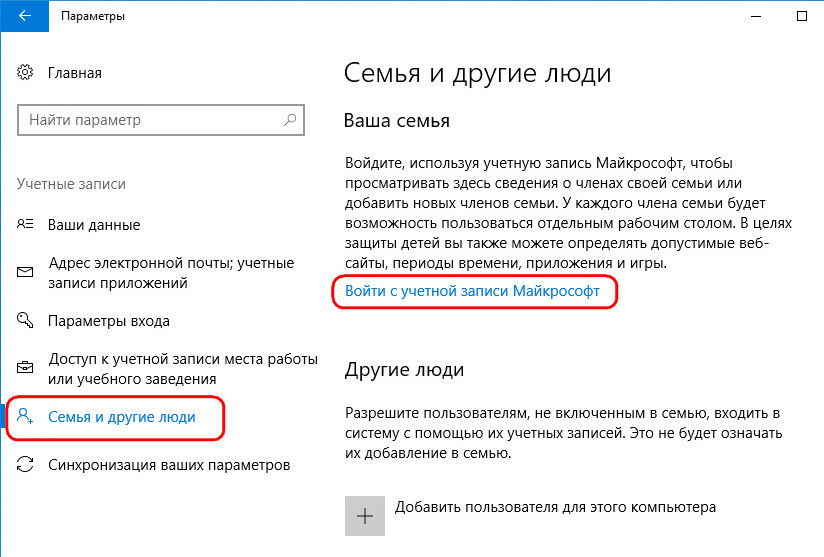
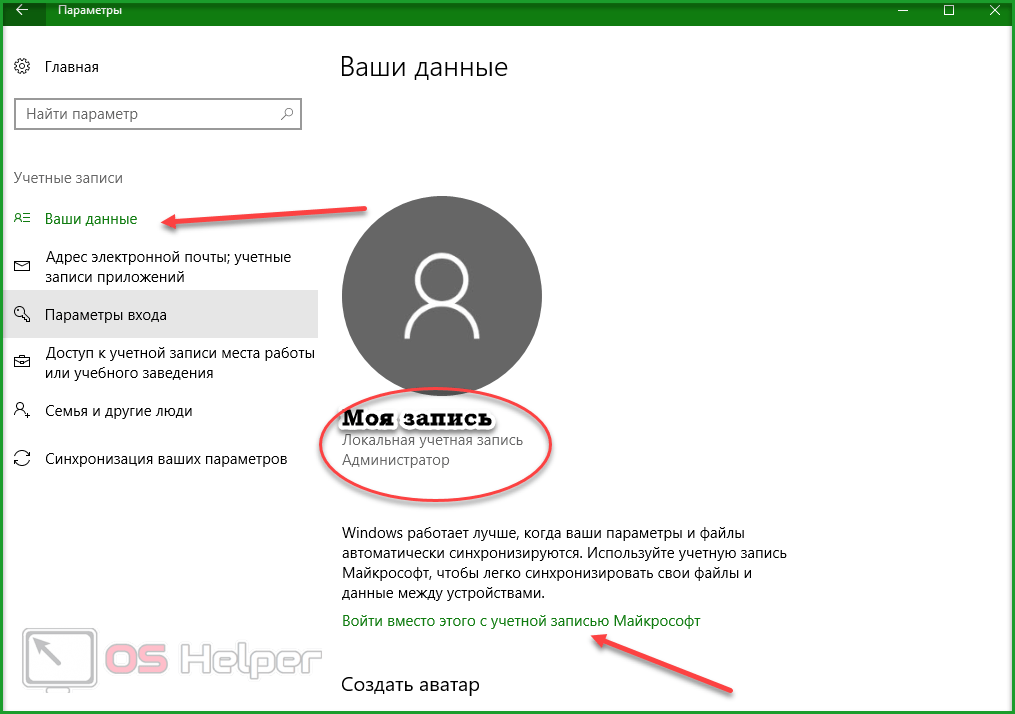

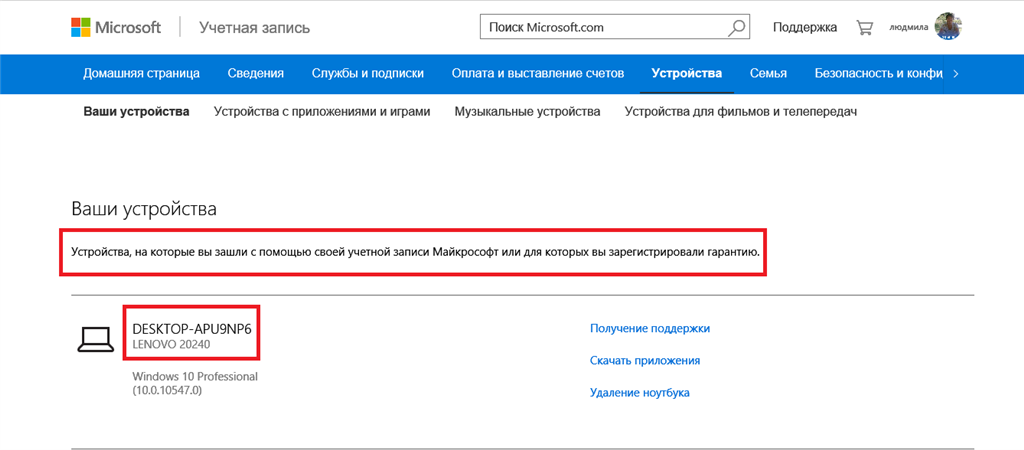
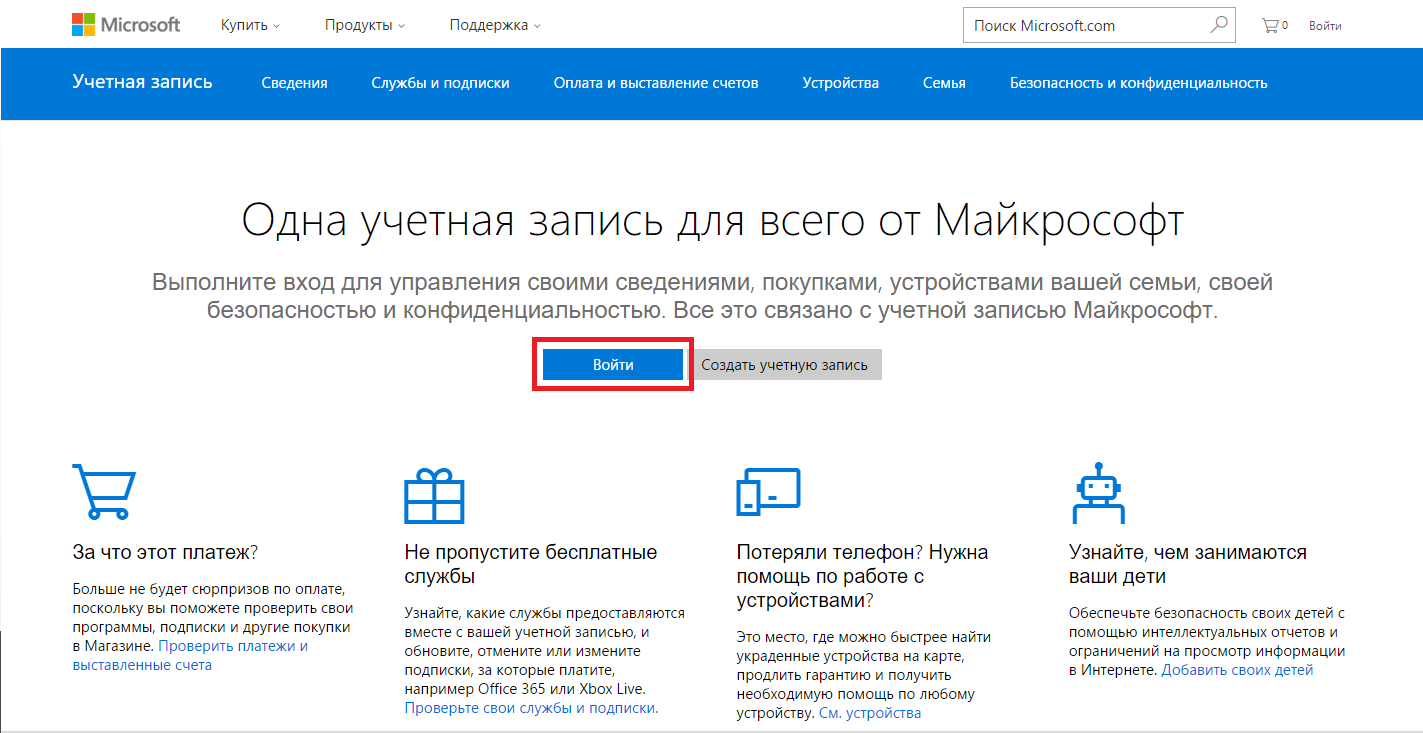
 (Если вы еще не добавили свою учетную запись электронной почты в Windows Phone, вернитесь к шагу 2 Добавление учетной записи на телефон.)
(Если вы еще не добавили свою учетную запись электронной почты в Windows Phone, вернитесь к шагу 2 Добавление учетной записи на телефон.)

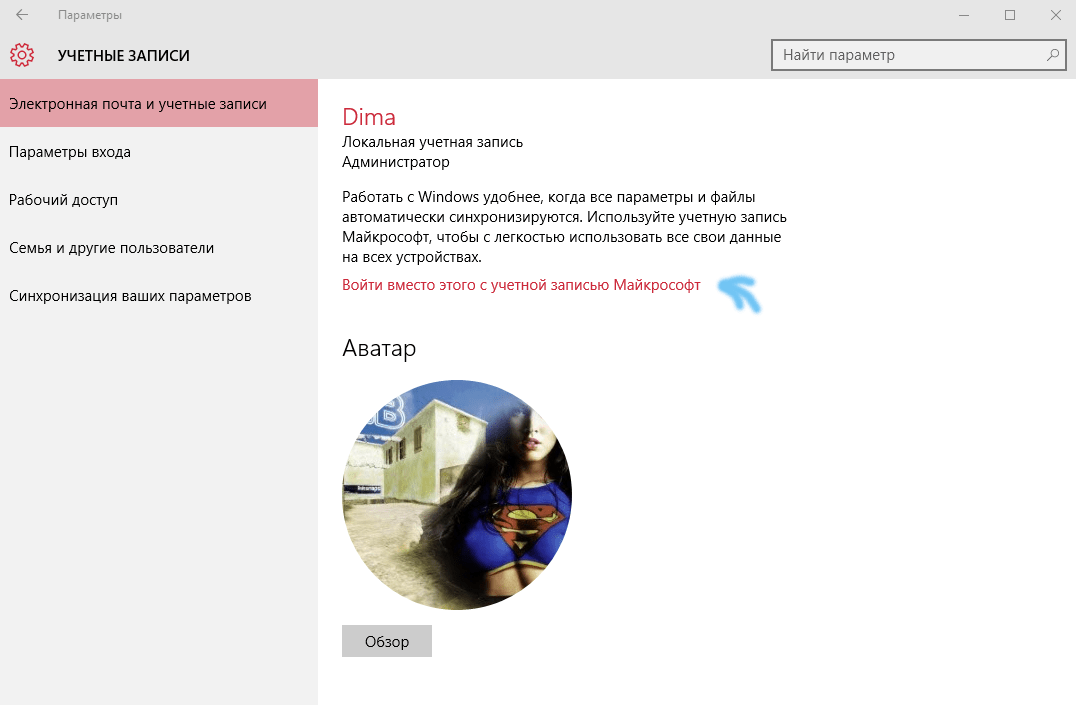 Откроется мастер импорта и экспорта.
Откроется мастер импорта и экспорта.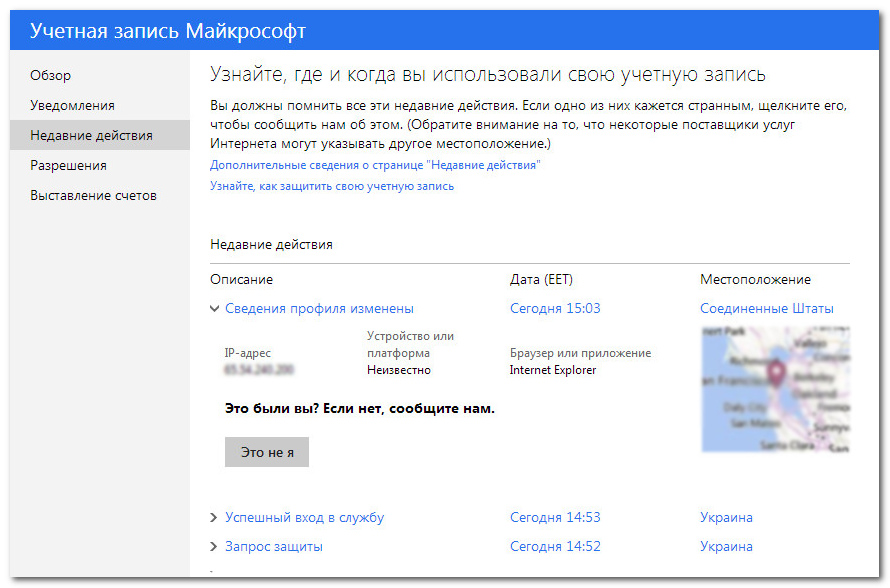
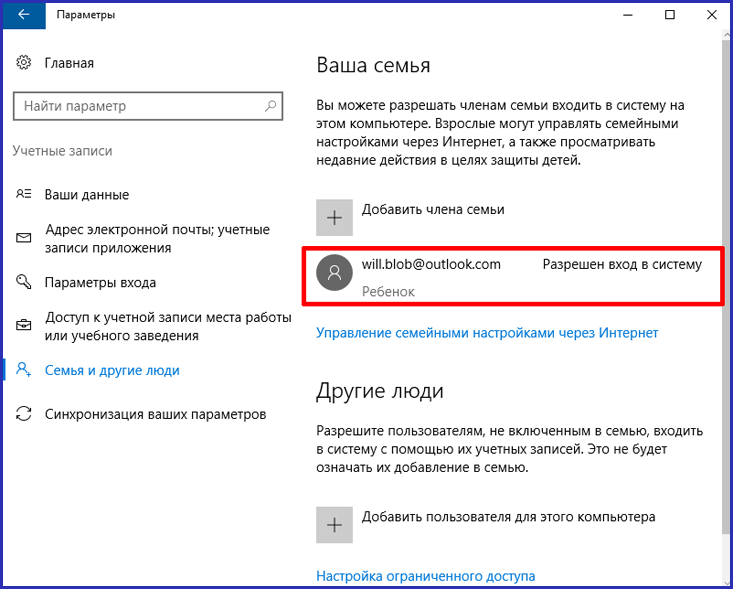 Например, если вы ищете человека по имени Андрей Гладков, вы можете ввести его имя полностью или же только первые три буквы его фамилии («Гла«).
Например, если вы ищете человека по имени Андрей Гладков, вы можете ввести его имя полностью или же только первые три буквы его фамилии («Гла«).
 К примеру, заголовком столбца может быть Полное имя, Должность, Организация и Категории.
К примеру, заголовком столбца может быть Полное имя, Должность, Организация и Категории.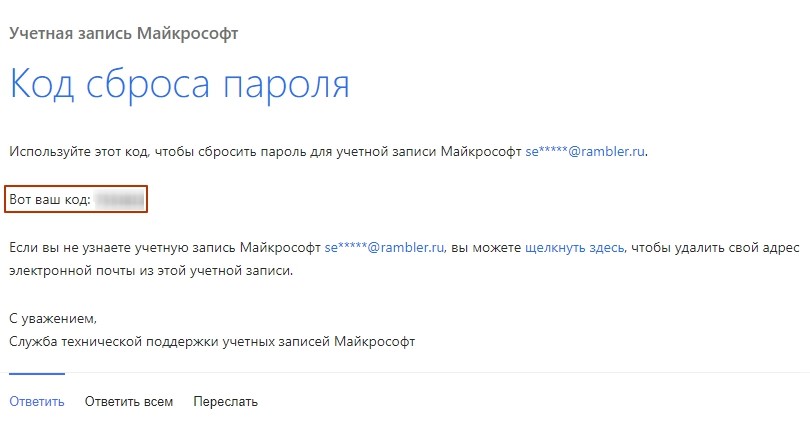
 Номер телефона и адрес электронной почты будут видны только вам при просмотре собственного профиля.
Номер телефона и адрес электронной почты будут видны только вам при просмотре собственного профиля.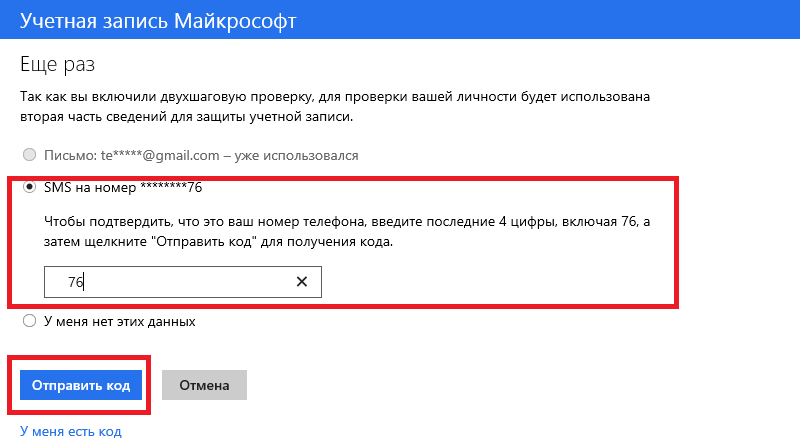 Узнайте больше о том, как другие люди могут найти вас в Teams для вашей личной жизни.
Узнайте больше о том, как другие люди могут найти вас в Teams для вашей личной жизни.
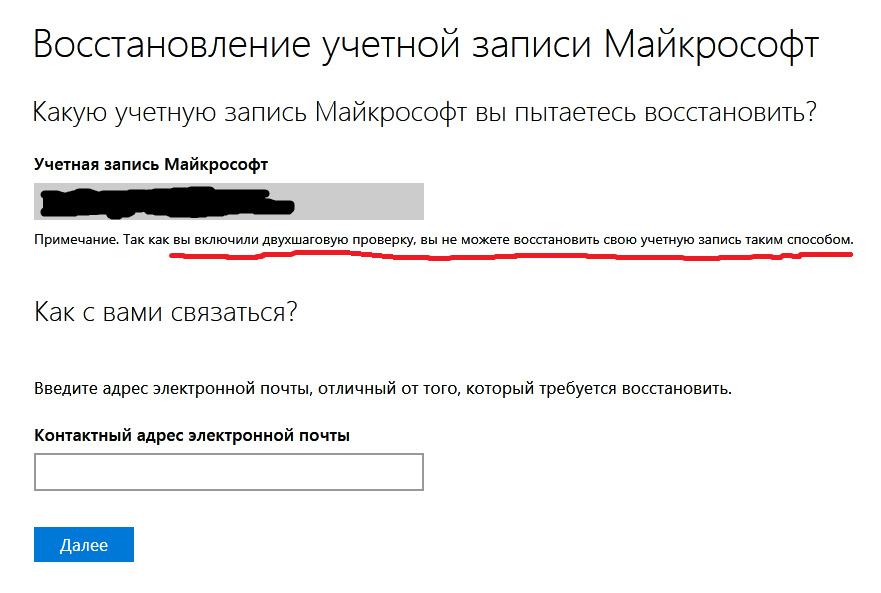 Вы также можете выбрать пункт Импорт контактов, чтобы добавить другую учетную запись, например Outlook, Exchange, Google и iCloud.
Вы также можете выбрать пункт Импорт контактов, чтобы добавить другую учетную запись, например Outlook, Exchange, Google и iCloud.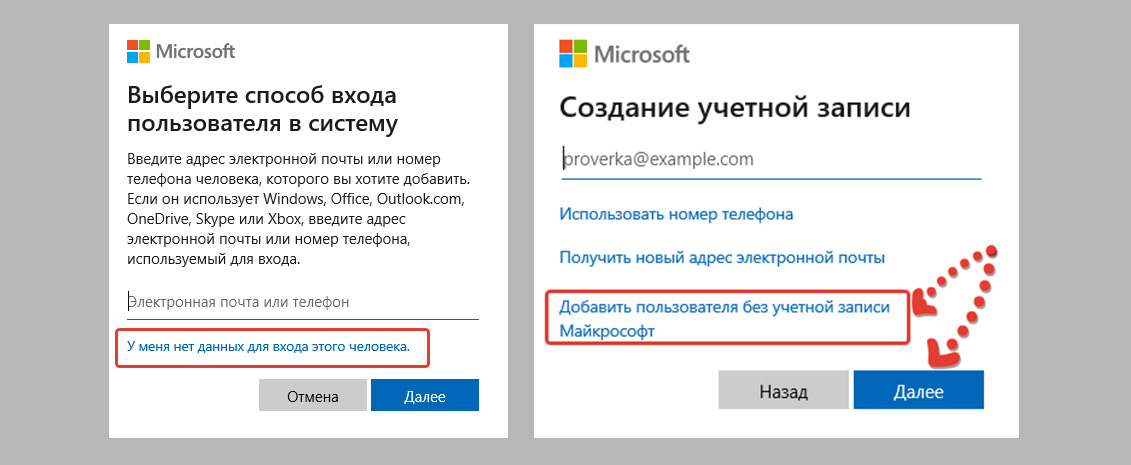

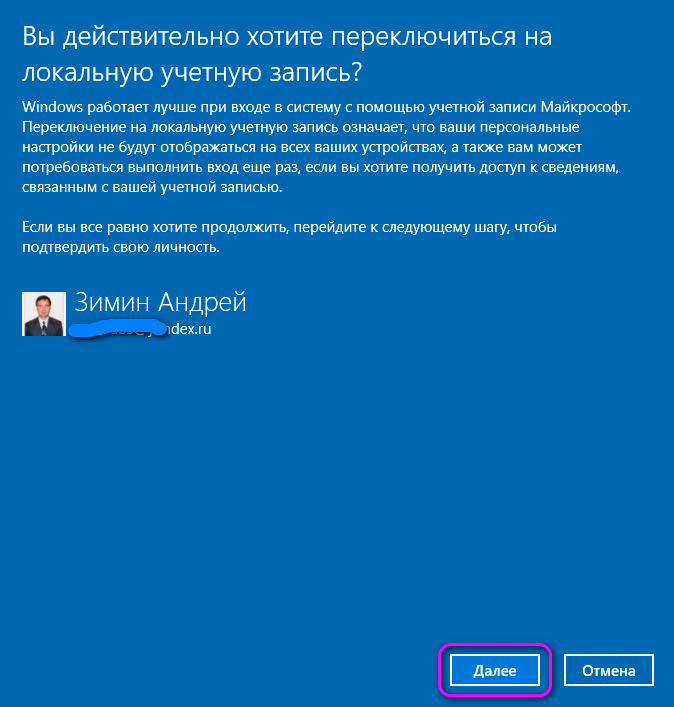 Выберите контакт, который требуется удалить.
Выберите контакт, который требуется удалить.

 Затем в появившемся диалоговом окне обрежьте фотографию соответствующим образом. По завершении нажмите кнопку Готово.
Затем в появившемся диалоговом окне обрежьте фотографию соответствующим образом. По завершении нажмите кнопку Готово. По мере ввода вы увидите список контактов. Выберите контакт, который требуется объединить с контактом, который вы выбрали.
По мере ввода вы увидите список контактов. Выберите контакт, который требуется объединить с контактом, который вы выбрали.
 Выберите нужный контакт.
Выберите нужный контакт.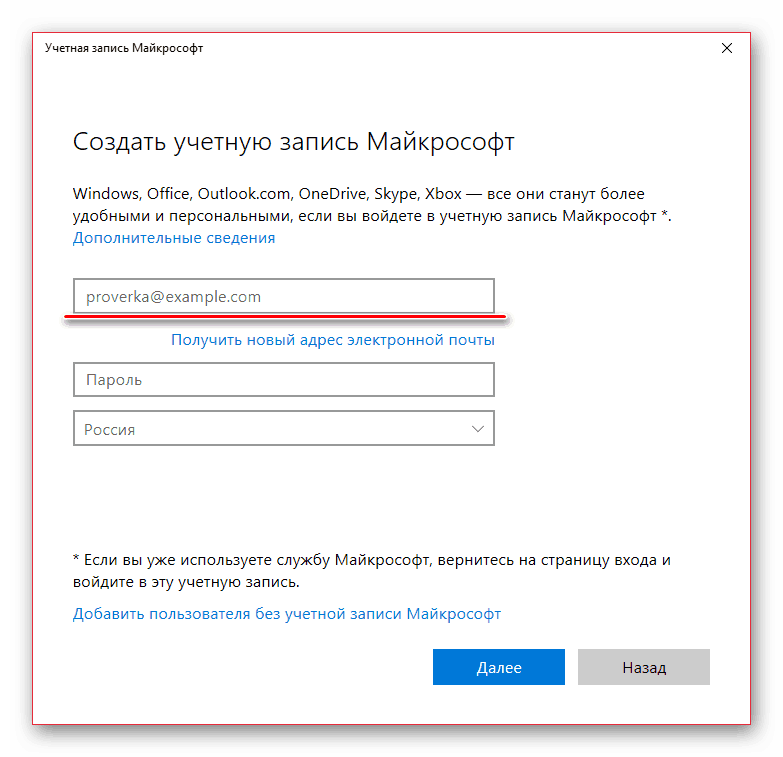

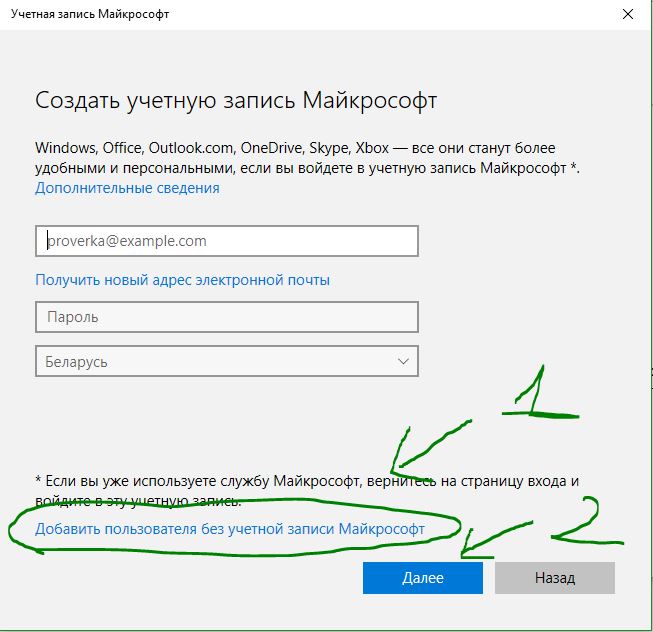 Чтобы начать видеовызов, выберите Видеовызов . (Чтобы начать видеовызов, у вас и у пользователя, которому вы звоните, должна быть веб-камера.)
Чтобы начать видеовызов, выберите Видеовызов . (Чтобы начать видеовызов, у вас и у пользователя, которому вы звоните, должна быть веб-камера.)